Как усилить звук на телефоне и улучшить качество звучания — Doitdroid.com
На чтение 7 мин Просмотров 75 Опубликовано
Не во всех современных смартфонах имеются качественные динамики с большим уровнем громкости, чтобы стереозвук мог вызвать восхищение. Такая проблема, наряду с не совсем удачным расположением динамиков, может помешать вам наслаждаться великолепным звучанием.
Вы можете попробовать усилитель динамиков или приложение для увеличения громкости, но многое можно улучшить с помощью небольшого аудио-ноу-хау. Итак, представляем вам несколько советов, которые помогут улучшить качество звука и увеличить громкость на Android-девайсе.
Проверьте ваши настройки
Вы можете оптимизировать звук в Android через настройки. Однако не все пользовательские Android-интерфейсы предоставляют такую возможность, поэтому данный вариант будет рабочим не во всех случаях. Если такая фишка есть на вашем устройстве, процедура очень проста. И как только вы сделаете это в первый раз, вы сможете быстро улучшать настройки звука в будущем.
И как только вы сделаете это в первый раз, вы сможете быстро улучшать настройки звука в будущем.
Для устройств Samsung вам необходимо подключить любое аудиоустройство, которое вы хотите использовать (если вы его используете), и выполнить следующие действия:
- войдите в настройки и выберите раздел «Звуки и вибрация»;
- теперь выберите пункт «Качество звука и эффекты». Вам должен быть доступен ряд опций для улучшения звучания.
Интерфейс MIUI от Xiaomi имеет усилитель для наушников. Просто активируйте его и выберите тип наушников, который вы используете. У вас должен быть выбор между наушниками-вкладышами и обычными наушниками.
Пользовательский интерфейс Xperia позволяет использовать настройку ClearAudio и включает в себя эквалайзер. Вы можете получить к нему доступ через настройки.
В пользовательским интерфейсе HTC Sense у вас будет возможность задействовать аудиофункцию BoomSound – она должна быть постоянно включенной, так как звук без нее получается посредственным. Однако Oxygen, LG UI или стоковая Android не дадут вам сделать оптимизацию звука по вашему желанию.
Однако Oxygen, LG UI или стоковая Android не дадут вам сделать оптимизацию звука по вашему желанию.
Загрузите новое музыкальное приложение
У вас есть возможность заменить стандартное музыкальное приложение на другое, которое включает в себя больше возможностей управления звуком. Мы рекомендуем Poweramp или PlayerPro как одни лучших музыкальных приложений для Android (на наш взгляд). Оба они изобилуют аудионастройками, пресетами, усилением басов и многим другим. Просто убедитесь, что ваши музыкальные папки проверены в настройках приложения.
Poweramp предлагает 10-полосный эквалайзер для более качественной настройки. Вам придется заплатить пару долларов, чтобы получить доступ ко всем лучшим функциям, но как только вы это сделаете, вы никогда не пожалеете об этом.
Некоторые из наших читателей также рекомендовали PlayerPro в качестве альтернативного музыкального приложения. Это программное обеспечение предлагает расширенные возможности настройки звука, а также множество способов настройки визуального восприятия. PlayerPro стоит 3,99 доллара, но для любопытных доступна бесплатная пробная версия.
PlayerPro стоит 3,99 доллара, но для любопытных доступна бесплатная пробная версия.
Используйте приложение «Усилитель динамика»
Аудиоплееры, указанные выше, великолепны, но они являют собой выделенное приложение. А если у вас есть желание усилить звучание динамика в целом? Это выглядит немного противоречиво, поскольку в Play Store есть немало приложений, которые утверждают, что предоставляют такую возможность, однако здесь может вызвать сомнение их совместимость, плюс, использование приложения, чтобы заставить ваши громкоговорители превышать максимальный уровень по умолчанию, может фактически повредить аппаратное ПО вашего телефона.
Поэтому, несмотря на то, что вы можете найти подходящее приложение для повышения громкости для вашего устройства и ОС, оно может потребовать какое-то время на ознакомление с ним, и во время тестирования вам не стоит использовать все имеющиеся опции сразу.
Скачать приложение-эквалайзер
Стандартные элементы управления звуком на большинстве телефонов не являются исчерпывающими.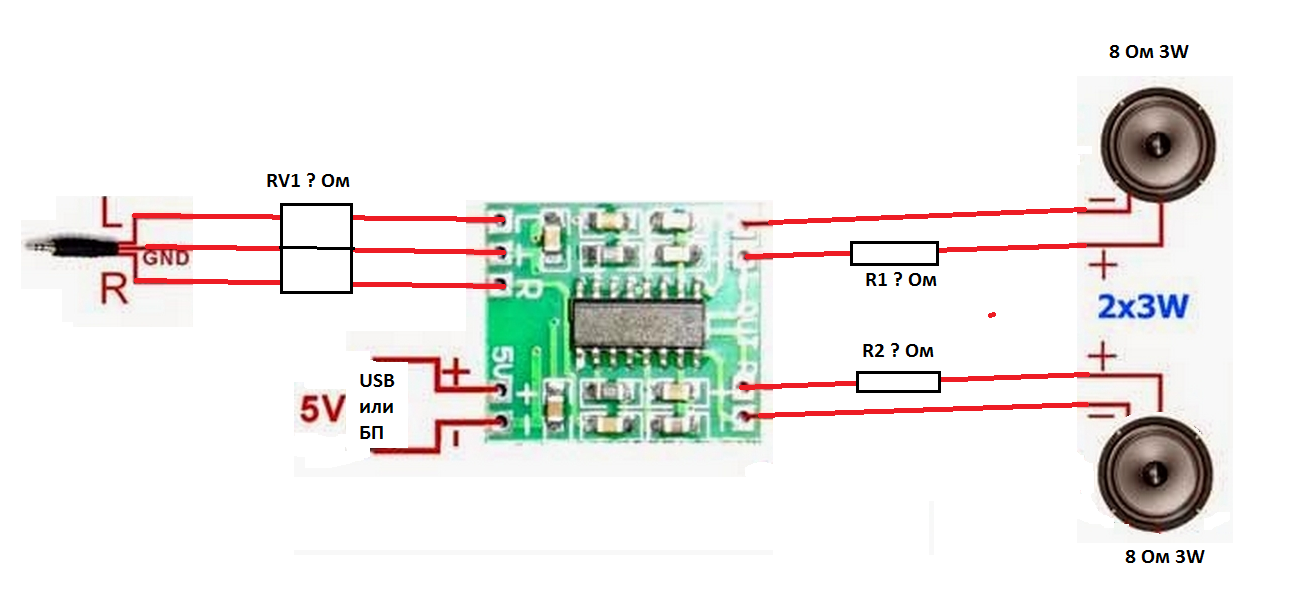 Некоторые включают в себя базовый эквалайзер, но он часто работает только в музыкальном приложении по умолчанию и не обеспечивает управление звуком, не воспроизводимым через музыкальный проигрыватель.
Некоторые включают в себя базовый эквалайзер, но он часто работает только в музыкальном приложении по умолчанию и не обеспечивает управление звуком, не воспроизводимым через музыкальный проигрыватель.
Важно отметить, что ни одно приложение не творит чудеса, когда аппаратное обеспечение не работает должным образом, но с помощью нескольких простых настроек качество звука может быть значительно улучшено. Так что вам стоит заглянуть в Play Store и найти отличное приложение-эквалайзер. Мы можем порекомендовать Music Volume EQ и Bass Booster.
Выясните расположение ваших динамиков
Это может показаться глупым, но первое, что вам нужно знать, это то, откуда исходит звук на вашем смартфоне. У многих телефонов есть по две решетки, скрывающие как бы два динамика, но часто бывает так, что на деле в телефоне основной динамик лишь один. Если ваш динамик каким-либо заблокирован, то качество звука будет низким или звука не будет вообще.
Итак, проверьте, откуда исходит звук, проиграв несколько мелодий и закрыв различные отверстия на вашем телефоне, пока точно не узнаете, откуда исходит звук. Как правило, в телефоне динамик (или два)располагаются на нижнем торце, и, как только вы его найдете, вы сможете начать с поиска проблемы.
Как правило, в телефоне динамик (или два)располагаются на нижнем торце, и, как только вы его найдете, вы сможете начать с поиска проблемы.
После того, как вы узнаете, расположены ли ваши динамики спереди, снизу или сзади, вы можете принимать более разумные решения о том, как расположить смартфон, чтобы дать получить наилучший звук.
Не блокируйте динамики, когда вы держите телефон (обычная ошибка при игре, когда динамики находятся в нижней части корпуса), и направляйте их на себя, а не от себя.
Проверьте, не блокирует ли динамик ваш защитный чехол
Если ваш телефон имеет защитный чехол, этот элемент может повлиять на качество звука, получаемого из динамиков. Звук, исходящий из вашего телефона, будет приглушен дополнительным слоем пластика или резины, который производитель не учел при разработке своей акустической системы.
Не все чехлы заточены под нюансы вашего устройства.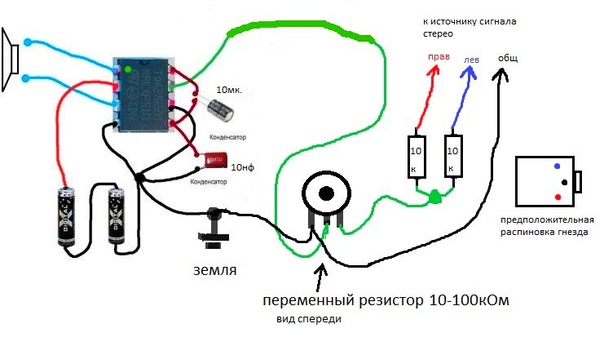 В некоторых случаях блокируются такие важные части телефона, как аудиоразъем, микрофон или динамик. Прежде чем купить чехол, убедитесь, что он ничего не заблокирует.
В некоторых случаях блокируются такие важные части телефона, как аудиоразъем, микрофон или динамик. Прежде чем купить чехол, убедитесь, что он ничего не заблокирует.
Используйте наушники
Не секрет, что большинство динамиков для смартфонов просто недостаточно хороши, чтобы выдавать приличное качество звука, даже с модным музыкальным приложением или эквалайзером. Именно в подобной ситуации может помочь приличная пара наушников (некоторые настройки звука в вашем телефоне не будут работать без подключенных наушников).
Стоит отметить, что не все наушники одинаковы и существуют их разные типы для разных ситуаций. Вам стоит изучить ассортимент наушников и выбрать наиболее подходящий для вас вариант.
Купите несколько хороших наушников или просто используйте те, которые прилагаются к вашему телефону.Используйте умный динамик
Наушники хороши для улицы, а для дома? В настоящее время многие предпочитают положить телефон, когда они приходят домой, и использовать голосового помощника для управления своими ежедневными задачами, включая такие развлечения, как музыка. Теперь получить доступ к вашим любимым плейлистам так же просто, как задать вопрос в эфир.
Теперь получить доступ к вашим любимым плейлистам так же просто, как задать вопрос в эфир.
Не только оригинальные умные колонки, такие как Google Home и Amazon Echo используются в качестве музыкальных колонок, но такие специалисты в области звука, как JBL и Sonos, также предлагают свои собственные умные колонки с Alexa или Google Assistant для аудиофилов.
Увеличьте громкость динамика
Если ваш девайс наделен root-правами, то в таком случае есть множество вариантов приложений, которые могут обойти максимальную громкость системы Android с помощью нескольких простых настроек. Если вы не хотите рутировать ваш телефон или просто не убеждены в том, что большинство приложений для повышения громкости в Play Store в конечном итоге дадут нужный результат, есть еще несколько вещей, которые вы можете сделать.
Уделите некоторое внимание такому явлению как «звуковые волны». Если вы поместите ваш телефон в угол (чтобы динамик «смотрел» по направлению к нему), вы получите более громкую и более «низкую» реверберацию, чем если бы звук просто шел из угла в центр помещения. Такой же принцип применим к любому объекту: положите ваш телефон в коробку, напротив вазы или в кастрюлю (пустую, конечно), и вы можете быть удивлены, насколько громче стал звук.
Такой же принцип применим к любому объекту: положите ваш телефон в коробку, напротив вазы или в кастрюлю (пустую, конечно), и вы можете быть удивлены, насколько громче стал звук.
А каким образом вы улучшали качество звука на вашем телефоне? Нашли ли вы отличные приложения для увеличения громкости? Дайте нам знать об этом в комментариях.
Автор статьи
Люблю свой Android, видео с котиками и хорошие дизайнерские решения для смартфонов будущего.
Написано статей
Как увеличить звук на планшете, если он очень тихий
Каждый пользователь планшета сталкивается с ситуацией, когда ему недостаточно мощности встроенных динамиков либо не хватает громкости в наушниках. И он задумывается, как увеличить звук на планшете.
Методы повышения громкости
Есть только один полностью безопасный метод гарантированно поднять громкость звука планшета без ущерба для устройства. Все остальные способы прекрасно работают в 99% случаев. Однако где гарантия, что планшет не окажется в одном проценте устройств и не выйдет из строя со временем?
Безопасный метод
Гарантированный способ «победить» тихий звук на планшете — использовать внешнее устройство.
Аудиокарты
На рынке представлено множество звуковых карт, которые способны соединяться с планшетом и выводить качественный звук на подключенные наушники или колонки. Ценовой диапазон зависит от возможностей типа подключения, ресурса автономной работы, количества каналов на выходе и так далее.
На рынке представлено множество звуковых карт, которые можно соединять с планшетомМожно выбрать дешевый вариант, когда карта не требует автономного питания и подключена через USB. Можно приобрести мощное устройство с хорошим усилителем и регулировками частот, которое подключается к сети 220 В. Для любителей мобильности есть варианты, использующие собственные аккумуляторы для работы.
Наушники и гарнитуры с цифро-аналоговым преобразователем
По сути, это гибрид внешней звуковой карты и наушников. Цена на подобные устройства приемлемая. Во многом это связано с тонкостями технологии. Звуковая карта четко настроена на симбиоз именно с этими наушниками. В этом случае обеспечивается оптимальный частотный диапазон.
Подключаются такие устройства по USB-интерфейсу и определяются системой как внешнее устройство воспроизведения звука. В дополнительные возможности входит регулировка звука, кнопки которой расположены на маленьком пульте прямо на шнуре наушников.
Беспроводные гарнитуры
Есть разные варианты, самый доступный по цене и автономности — Bluetooth-гарнитуры. Они обеспечивают режим воспроизведения музыки от 6 часов и выше, обычный показатель — 10–12 часов. Естественно, в комплект возможностей входит управление телефонным модулем, плеером и регулировка громкости. Стоят подобные гарнитуры недорого.
Другой тип гарнитур несет «на борту» собственный модуль преобразования и усиления. Цена на них немного выше, однако пользователь получает действительно хороший звук с запасом громкости. К тому же подобные гарнитуры позволяют использовать любые наушники — они просто к ним подключаются. Пользователь сам выбирает качество, основываясь на своих предпочтениях. Словом, внешняя мобильная звуковая карта с Bluetooth-подключением.
Есть варианты с подключением по Wi-Fi. У них большая дальность работы, стабильная связь. Однако необходимо, чтобы планшет работал с подобными устройствами. Время автономной работы такой гарнитуры меньше из-за высокой энергоёмкости модуля связи.
Небезопасный метод. Программная регулировка
Распространённый вариант, как усилить звук на планшете, — использовать программное обеспечение для управления цифро-аналоговым преобразователем планшета. Из наиболее известных можно назвать программу Volume+. Она бесплатна, понятна, есть русская версия. Однако программа не делает ничего «революционного». Она не усиливает слабый звук на планшете — просто управляет частотным преобразованием, усиливая и ослабляя разные полосы частот.
Программа позволяет регулировать громкость встроенных динамиков, выхода на наушники, уровень звука при телефонном разговоре, громкость сигнала вызова. Ко всем этим настройкам операционной системы и так есть доступ. Здесь их собрали в более понятном виде.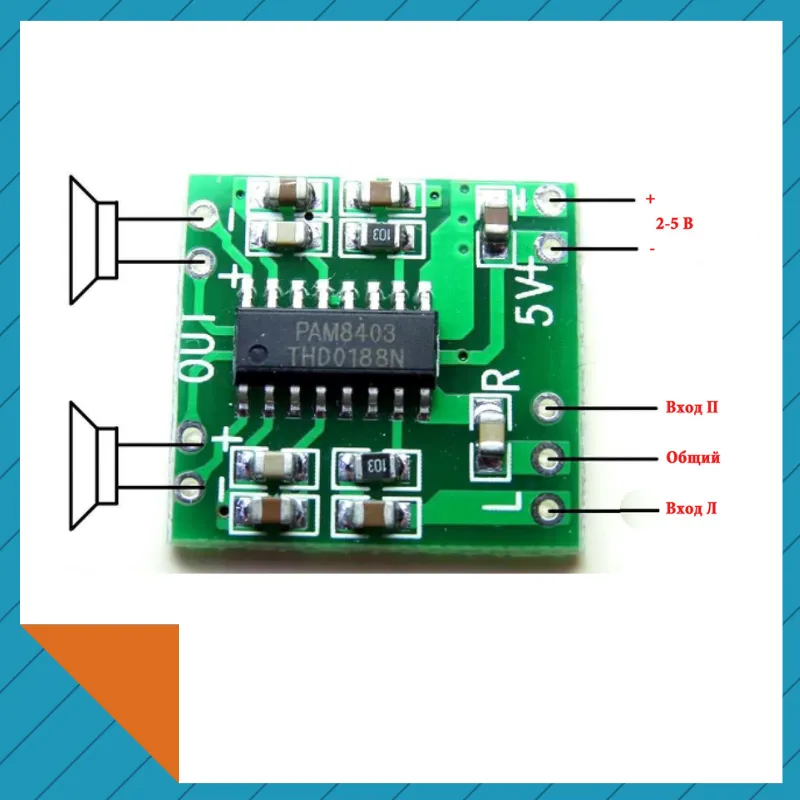 Вдобавок программа умеет управлять звуком, регулируя усиление разных полос частотного диапазона.
Вдобавок программа умеет управлять звуком, регулируя усиление разных полос частотного диапазона.
Повышение громкости реализуется следующим образом. Одновременно поднимается коэффициент усиления всех частот. Технологически преобразователь сигнала внутри планшета может это сделать. Очень тихий звук на планшете становится ощутимо громче. Но некоторые пользователи сразу заметят, что внутренняя звуковая карта работает на пределе. Появляются хрипы и провалы, особенно на низких частотах.
Можно воспользоваться внешним усилителемЗдесь и таится опасность. Любое электронное устройство планируется по средним параметрам. Предусматривается, что может смениться поставщик и при сборке будут использованы совместимые детали, но с пониженными характеристиками. Если заставлять их работать на износ — начинается перегрев. Деталь может работать годами, а может выйти из строя через несколько часов.
Если при регулировании с помощью программы вы не услышали искажения звука — пользуйтесь спокойно. Ваша система преобразования имеет солидный запас по параметрам и очень мало шансов, что она выйдет из строя.
Ваша система преобразования имеет солидный запас по параметрам и очень мало шансов, что она выйдет из строя.
Опасный метод. Аппаратная регулировка
Планшеты, оснащенные телефонным модулем и не только, позволяют добраться до так называемого инженерного меню. Грубо говоря, это ядро управления, где задается большинство параметров, которые регулируют работу аппаратной «начинки» устройства. Здесь можно поменять коэффициенты усиления преобразователя звука.
Именно аппаратное меню задает диапазон оптимальной работы звукового преобразователя. Можно взять два планшета одной модели, от одного производителя, зайти в инженерные меню и обнаружить разные параметры. Всего лишь потому, что устройства укомплектованы микросхемами преобразования с разными параметрами.
Изменить уровень звука можно как программно, так и аппаратноВ меню собраны параметры, отвечающие за заводские настройки громкости. Можно выровнять уровни сигнала, чтобы не возникало ситуации, когда пользователь слушает музыку, принимает звонок с более низким уровнем громкости, а после окончания разговора обнаруживает, что песня стала тише. Такую ситуацию легко поправить с помощью инженерного меню.
Такую ситуацию легко поправить с помощью инженерного меню.
Если решили вывести планшет на технологический максимум — указывайте в меню наибольшие из доступных значений параметров. Ставится еще Volume+ и выводится уровень предусиления частот в предельное значение. Большего устройство дать не сможет. Однако возможен риск перегрева.
Безопасность и экономия
Совет для безопасного громкого звука: потратьте немного денег и приобретите усилитель звука на планшет.
- Часто работаете с планшетом, держа его в руках? Купите компактную недорогую звуковую карту с подключением к USB или наушники с той же технологией.
- Предпочитаете мобильность? Возьмите Bluetooth-гарнитуру с отдельным звуковым процессором и хорошие наушники. Некоторые модели имеют FM-радио, так что будет дополнительный плюс.

- Хотите, чтобы планшет создавал звуковой фон? Купите к нему мобильную колонку с Bluetooth-подключением. Она громкая, имеет солидные показатели автономной работы и вдобавок от нее можно подзарядить планшет.
Технологический запас есть всегда, но может быть поломка после программных регулировок. А ремонт обходится зачастую дороже, чем покупка отдельного подключаемого устройства.
Как повысить громкость разговорного динамика
Сложно представить себе смартфон без кнопок регулировки громкости. Нажал с одной стороны — она уменьшилась, нажал с другой — увеличилась. Однако есть такие смартфоны, где громкость ну никак не поднимается выше средней: шкала уровня показывает максимум, а звук все равно тихий.
Что это? Поломка? Брак? Вовсе нет. Это о ваших ушах позаботился производитель телефона. Чтобы вы не оглохли от громкого звука, он ограничил возможность включать динамики на полную мощь. Однако это можно исправить.
Настройки телефона
Настройки телефона использовать удобнее всего. Причем даже в случае поломки кнопок регулировки уровня звука. Инструкция выглядит так:
Причем даже в случае поломки кнопок регулировки уровня звука. Инструкция выглядит так:
- Откройте «Настройки» и перейдите в раздел «Звук». Учтите, что в некоторых версиях Andro >Инженерное меню
Это меню было намеренно скрыто разработчиками смартфона и операционной системы от пользователей, чтобы те не могли случайно внести изменения, которые привели бы к неполадкам устройства. С его помощью можно перенастраивать практически все параметры телефона, в том числе повышать уровни громкости динамиков.
Доступ в инженерное меню открывается по специальному коду — универсальному или специфическому для девайсов определенной марки.
Порядок действий:
- Запустите приложение для телефонных звонков и введите туда код доступа. Для смартфонов Xiaomi, Meizu и некоторых других китайских производителей используйте коды *#*#54298#*#* или *#*#3646633#*#* . Для Samsung — *#*#197328640#*#* . Если ни один из них не подошел, поищите информацию в документации к своему телефону.

- После ввода кода и нажатия кнопки вызова запустится инженерное меню. В большинстве случаев оно выглядит, как на скриншоте ниже. Выберите в нем пункт «Hardware Testing». Если нажатие кнопки не срабатывает, используйте жест вправо.
- В следующем меню нажмите на «Audio».
Здесь есть 4 варианта звукового режима, которые доступны для настройки:
- Normal Mode. Отвечает за звук из динамиков без использования наушников и каких-либо других устройств.
- Headset Mode. Звук в наушниках.
- LoudSpeaker Mode. Отвечает за регулировку уровня звука на громкой связи.
- Headset_LoudSpeaker Mode. То же самое, что и предыдущий пункт, только с наушниками.
После открытия настроек вы увидите два поля с цифрами. В первом указано текущее значение громкости, во втором — максимально допустимое. Данные из первого поля можно редактировать.
Выставите в него нужное значение и нажмите кнопку «Set».
Инженерное меню позволят корректировать больше параметров, нежели стандартные «Настройки» и кнопки громкости.
Сторонние приложения
Если инженерное меню показалось вам слишком сложным, можете воспользоваться специальными приложениями из Google Play Market. Максимальный уровень громкости, который заложен в динамиках, «переплюнуть» с их помощью не получится, но снять некоторые ограничения вполне возможно.
Volume Booster GOODEV
Volume Booster GOODEV — очень простое в использовании приложение, предназначенное только для регулировки громкости. Чего-то сверх ожидать от него не нужно, но оно готово стать отличной заменой обычным настройкам.
Инструкция по использованию Volume Booster GOODEV выглядит так:
- При запуске приложения вы увидите предупреждение, что слишком громкий звук опасен для слуха. Внимательно ознакомьтесь с ним и нажмите «Ок», чтобы продолжить работу.
- На следующем экране появится небольшое окно с одним бегунком – «Boost». Выдвинув его на максимум, вы можете увеличить громкость на 60% от той, которая заложена в динамике по умолчанию.
 Однако не стоит “выкручивать” настройку до предела, так как есть риск испортить динамик.
Однако не стоит “выкручивать” настройку до предела, так как есть риск испортить динамик.
Усилитель звука
Как следует из названия, приложение “Усилитель звука” тоже отвечает за регулировку и усиление уровня громкости на телефоне. Оно тоже простое и, в отличии от предыдущей программы, имеет перевод на русский язык. Однако «Усилитель звука» не всегда позволяет получить результат, сравнимый с Volume Booster GOODEV. Его эффективность несколько ниже.
Как пользоваться приложением:
- Прочитайте предупреждение, что чрезмерное усиление громкости может привести к ухудшению слуха и ускорит износ динамиков. Нажмите «Ок», чтобы продолжить.
- Для корректировок используйте ползунки под соответствующими заголовками. Первый ползунок настраивает общий уровень громкости, а второй усиливает его. Максимальное усиление возможно до 60% от заложенного в динамиках по умолчанию.
Использование патчей
 Неопытный пользователь, не понимающий, что он делает, рискует привести смартфон к поломке.
Неопытный пользователь, не понимающий, что он делает, рискует привести смартфон к поломке.Патчи были разработаны умельцами-энтузиастами, то есть не имеют никакого отношения к производителю устройства. Их встраивают в системные каталоги, что приводит к изменениям функций гаджета, в частности, к снятию ограничения громкости динамиков. Но есть одно “но”: эти патчи не так легко найти, да и риск скачать нерабочий или вирусный пакет далеко не нулевой.
Кратко рассмотрим последовательность действий:
- Получите root-права для своего смартфона.
- Найдите и установите стороннее меню рекавери – специальное приложение для Andro />
- Нажмите на кнопку «Установка IMG» и ожидайте завершения настройки.
- Когда инсталляция патча будет завершена, должно появиться соответствующее приложение или пункт в настройках операционной системы.
Сложно представить себе смартфон без кнопок регулировки громкости. Нажал с одной стороны — она уменьшилась, нажал с другой — увеличилась. Однако есть такие смартфоны, где громкость ну никак не поднимается выше средней: шкала уровня показывает максимум, а звук все равно тихий.
Однако есть такие смартфоны, где громкость ну никак не поднимается выше средней: шкала уровня показывает максимум, а звук все равно тихий.
Что это? Поломка? Брак? Вовсе нет. Это о ваших ушах позаботился производитель телефона. Чтобы вы не оглохли от громкого звука, он ограничил возможность включать динамики на полную мощь. Однако это можно исправить.
Настройки телефона
Настройки телефона использовать удобнее всего. Причем даже в случае поломки кнопок регулировки уровня звука. Инструкция выглядит так:
- Откройте «Настройки» и перейдите в раздел «Звук». Учтите, что в некоторых версиях Andro >Инженерное меню
Это меню было намеренно скрыто разработчиками смартфона и операционной системы от пользователей, чтобы те не могли случайно внести изменения, которые привели бы к неполадкам устройства. С его помощью можно перенастраивать практически все параметры телефона, в том числе повышать уровни громкости динамиков.
Доступ в инженерное меню открывается по специальному коду — универсальному или специфическому для девайсов определенной марки.
Порядок действий:
- Запустите приложение для телефонных звонков и введите туда код доступа. Для смартфонов Xiaomi, Meizu и некоторых других китайских производителей используйте коды *#*#54298#*#* или *#*#3646633#*#* . Для Samsung — *#*#197328640#*#* . Если ни один из них не подошел, поищите информацию в документации к своему телефону.
- После ввода кода и нажатия кнопки вызова запустится инженерное меню. В большинстве случаев оно выглядит, как на скриншоте ниже. Выберите в нем пункт «Hardware Testing». Если нажатие кнопки не срабатывает, используйте жест вправо.
- В следующем меню нажмите на «Audio».
Здесь есть 4 варианта звукового режима, которые доступны для настройки:
- Normal Mode. Отвечает за звук из динамиков без использования наушников и каких-либо других устройств.
- Headset Mode. Звук в наушниках.
- LoudSpeaker Mode. Отвечает за регулировку уровня звука на громкой связи.
- Headset_LoudSpeaker Mode. То же самое, что и предыдущий пункт, только с наушниками.
После открытия настроек вы увидите два поля с цифрами. В первом указано текущее значение громкости, во втором — максимально допустимое. Данные из первого поля можно редактировать.
Выставите в него нужное значение и нажмите кнопку «Set».
Инженерное меню позволят корректировать больше параметров, нежели стандартные «Настройки» и кнопки громкости.
Сторонние приложения
Если инженерное меню показалось вам слишком сложным, можете воспользоваться специальными приложениями из Google Play Market. Максимальный уровень громкости, который заложен в динамиках, «переплюнуть» с их помощью не получится, но снять некоторые ограничения вполне возможно.
Volume Booster GOODEV
Volume Booster GOODEV — очень простое в использовании приложение, предназначенное только для регулировки громкости. Чего-то сверх ожидать от него не нужно, но оно готово стать отличной заменой обычным настройкам.
Инструкция по использованию Volume Booster GOODEV выглядит так:
- При запуске приложения вы увидите предупреждение, что слишком громкий звук опасен для слуха. Внимательно ознакомьтесь с ним и нажмите «Ок», чтобы продолжить работу.
- На следующем экране появится небольшое окно с одним бегунком – «Boost». Выдвинув его на максимум, вы можете увеличить громкость на 60% от той, которая заложена в динамике по умолчанию. Однако не стоит “выкручивать” настройку до предела, так как есть риск испортить динамик.
Усилитель звука
Как следует из названия, приложение “Усилитель звука” тоже отвечает за регулировку и усиление уровня громкости на телефоне. Оно тоже простое и, в отличии от предыдущей программы, имеет перевод на русский язык. Однако «Усилитель звука» не всегда позволяет получить результат, сравнимый с Volume Booster GOODEV. Его эффективность несколько ниже.
Как пользоваться приложением:
- Прочитайте предупреждение, что чрезмерное усиление громкости может привести к ухудшению слуха и ускорит износ динамиков. Нажмите «Ок», чтобы продолжить.
- Для корректировок используйте ползунки под соответствующими заголовками. Первый ползунок настраивает общий уровень громкости, а второй усиливает его. Максимальное усиление возможно до 60% от заложенного в динамиках по умолчанию.
Использование патчей
Этот вариант подойдет исключительно опытным юзерам смартфона и ПК, так как здесь подразумевается работа с системными файлами, используя права root. Неопытный пользователь, не понимающий, что он делает, рискует привести смартфон к поломке.
Патчи были разработаны умельцами-энтузиастами, то есть не имеют никакого отношения к производителю устройства. Их встраивают в системные каталоги, что приводит к изменениям функций гаджета, в частности, к снятию ограничения громкости динамиков. Но есть одно “но”: эти патчи не так легко найти, да и риск скачать нерабочий или вирусный пакет далеко не нулевой.
Кратко рассмотрим последовательность действий:
- Получите root-права для своего смартфона.
- Найдите и установите стороннее меню рекавери – специальное приложение для Andro />
- Нажмите на кнопку «Установка IMG» и ожидайте завершения настройки.
- Когда инсталляция патча будет завершена, должно появиться соответствующее приложение или пункт в настройках операционной системы.
Любой пользователь смартфона способен регулировать громкость аппарата, но не каждый знает, как настроить звук на андроиде. Казалось бы, нажал кнопку вверх – звук усилился, нажал вниз – стал тихим. Но бывают случаи, когда регулятор громкости находится на максимуме, а звучание едва слышное. Для тех, кого это не устраивает, существует ряд способов обхода этих ограничений и увеличения громкости на Android.
Регулировка звука на телефонах и планшетах под ОС Android
Не каждый Android-смартфон сможет похвастаться громким динамиком. Зачастую это громкость не зависит даже от качества устройства воспроизведения и его местонахождения на корпусе. Просто производитель занижает максимальный уровень громкости для безопасности слуха пользователя и увеличения срока службы самого динамика.
Ограничения изготовителя можно обойти стандартными и нестандартными способами, которые расскажут, как увеличить громкость динамика на андроиде.
1 способ — В настройках телефона
Самый быстрый и удобный способ – внесение изменений в настройки аппарата. Он также действенен при повреждении кнопки, которая регулирует громкость.
- Необходимо открыть «Настройки» и найти раздел «Звук» (или что-то связанное с «аудио»).
- В открывшемся меню при помощи ползунков нужно отрегулировать громкость звучания всех видов эффектов (мелодия, будильник, звонок и т.д.). При необходимости здесь можно также изменить остальные параметры аудио (мелодия вызова, звук сообщений, выбор беззвучного режима и т.д.).
2 способ — Через инженерное меню
Разработчики смартфонов и ОС Андроид намеренно скрыли это меню от пользователя. Непосвящённый человек способен изменить настройки, вплоть до потери работоспособности устройства, т.к. изменить можно любые параметры, не только уровень громкости динамика или микрофона.
Поэтому увеличение громкости на андроид через инженерное меню возможно только после получения доступа по специальному коду. Он бывает универсальным или специфическим (зависит от марки девайса).
- Нужно нажать кнопку для осуществления телефонного звонка и ввести код доступа в поле для телефонного номера.
Для большинства китайских производителей (Xiaomi, Meizu и др.) это *#*#6484#*#*, *#*#54298#*#* или *#*#3646633#*#*.
Для ТМ Samsung – это *#*#197328640#*#*.
Для Huawei — *#*#2846579#*#* или *#*#2846579159#*#*.
Если ничего не подошло, то лучше посмотреть в инструкции к своему девайсу или на официальном сайте производителя.
- Введя код, нужно нажать кнопку вызова. После этого инженерное меню запустится. Необходимо выбрать раздел Hardware Testing. Если он не открывается простым нажатием, можно попробовать движением вправо.
- Затем нужно найти подраздел Audio и нажать на него.
Откроются доступные 4 вида режима звука:
- Normal Mode – исключительно звучание динамиков;
- Headset Mode – звук наушников;
- LoudSpeaker Mode – уровень звука громкой связи;
- Headset_LoudSpeaker Mode – уровень звука при разговоре в наушниках.
В открывшемся меню настроек будет видно два значения цифр для каждого режима. Первое – текущий уровень громкости, второе – максимально возможный уровень. Первый показатель можно редактировать до значения второго.
После редактирования нужно нажать кнопку Set.
3 способ — Использование патчей
Не рекомендуется применять этот метод пользователям, которые не способны работать с системными файлами с использованием прав root. В противном случае действия неопытного юзера способны вывести устройство из строя.
Производители любых устройств Андроид к разработке патчей не имеет никакого отношения. Это детище программистов-энтузиастов. Это они придумали, как усилить звук на андроиде, внеся изменения в системные каталоги и сняв ограничения громкости динамиков. Однако поиск таких патчей – дело не лёгкое и рискованное (высока вероятность занесения вирусов в устройство).
- Нужно получить root-права на свой девайс.
- Найти и установить рекавери меню для Android, предназначенное для изменения настроек системы. Самые популярные – TeamWin Recovery либо CWM Recovery.
- Найти и скачать необходимый патч. Легче всего его найти на специализированном форуме, посвящённом этой теме. Переместить патч на карту памяти или в память самого телефона (если слот для флешки не предусмотрен).
- На всякий случай рекомендуется создать резервную копию системы устройства.
- Вставить карту в смартфон и начать инсталляцию патча.
При использовании TeamWin Recovery достаточно нажать кнопку «Установка».
Далее открыть флешку и выбрать патч из загруженного архива.
Нажать кнопку «Установка IMG» и ожидать завершения процесса.
- По окончании инсталляции патча появится приложение либо дополнительный пункт в настройках ОС.
Программы, которые помогут увеличить звук
Если первые два способа не вызывают особых трудностей, то стоит попробовать установить одно из многочисленных приложений, которые доступны в Google Play Market. Максимально допустимый уровень громкости динамиков превысить не выйдет, но обойти пару ограничений получится.
Volume Booster GOODEV
Предназначение этого приложения – исключительно регулировка громкости. Эта программа – альтернатива стандартным настройкам аппарата.
Запустив приложение, пользователь увидит предупреждение об опасности высокого уровня звука для слуха. Для продолжения работы нужно ознакомиться с ним и нажать кнопку ОК. На экране появится окошко с единственным бегунком Boost. Переместив его на максимальную отметку, юзер получит 60% пиковой громкости динамика.
Усилитель звука
Функции приложения озвучены в названии. Как и предыдущее приложение, отличается минимализмом и простотой. Положительная сторона – русскоязычное меню. Однако он не такой эффективный.
Начало работы с приложением также будет возможно после ознакомления с предупреждением о вреде громкости для слуха и динамиков и нажатия кнопки ОК. Дальше все просто – нужно перемещать бегунки уровня громкости и усилителя. Программа также не позволит добиться больше 60% максимально допустимой громкости.
Quick Volume Controls
Это приложение для более серьёзного контроля громкости и качества звука своего девайса. Оно позволяет совершать более тонкую настройку всех элементов. Такой требовательный подход сделает эксплуатацию смартфона более комфортной для пользователя.
Программа отличается не только многофункциональностью, но и удобным интерфейсом, который можно изменить «под себя».
Music Volume EQ
По сути – это эквалайзер для устройств на базе Андроид. Основное предназначение – улучшение качества звука при прослушивании музыки, просмотре видео, в играх. Есть возможность создать виджет с регулятором громкости на рабочем столе устройства.
Из позитивов приложения – оно бесплатное, простое при настройке и использовании.
Слабые стороны – нет русификатора, содержит рекламный баннер (нет возможности отключить рекламу), приложение не переносится на SD-карту аппарата.
Стоит отметить, что у каждого из рассмотренных способов увеличения громкости есть свои плюсы и минусы. Как видно, возможностей это сделать много. Выбор подходящего варианта каждый пользователь должен сделать самостоятельно, исходя из индивидуальных потребностей.
Как увеличить громкость звука для пожилых людей на смартфоне Huawei? – H-HELPERS | SupportZone
Основная задача любого телефона, или его современного аналога смартфона, это осуществление телефонного общения посредством передачи в первую очередь звука. Поэтому качество передаваемого звука, разборчивость произносимых слов и его громкость становится очень важным. Это раньше, когда звук передавался по проводам без усиления, порой, чтобы тебя услышали на том конце страны, приходилось кричать в телефонную трубку во весь голос. И после такого 5-ти минутного разговора можно было на весь день потерять голос. А теперь качество передаваемого звука таково, что создаётся полное ощущение, что собеседник рядом.Но вот незадача, со временем у многих людей падает уровень слуха. А как можно помочь нашим взрослым близким в такой ситуации, когда общение по телефону становится чуть ли не единственным и самым простым способом поддержания друг друга на расстоянии.
Существует три основные причины «слабого звука» динамика:
— в настройках звука его громкость выставлена не на полную мощность;
— «засорилась» защитная сетка динамика;
— изначально негромкий динамик в соответствии со своими техническими характеристиками.
О том, как настроить громкость динамика, уже было освещено ранее в статье, и для перехода к ней нажмите здесь.
Если прохождению звука через защитную сетку динамика мешает накопившаяся пыль или грязь, или в динамик попала влага, то всё «лишнее» нужно удалить, протерев сетку ватным тампоном смоченным спиртом, а после дать ему высохнуть минут 5-10. Обязательное условие: смартфон во время этой операции должен быть обязательно выключен!
В отношении низкой мощности динамика необходимо отметить, что каждый динамик имеет свою мощность и технические характеристики для воспроизведения звука. Если производитель ограничил громкость динамика на определённом уровне, то на это были веские причины. Рынок мобильных устройств высококонкурентен, и ни одна компания не станет занижать характеристики своих изделий просто так. Это, как правило, связано с тем, что при превышении определённого уровня звучания динамик начинает передавать звук с искажением. Поэтому производители обычно настраивают уровень звука динамика меньше своей максимальной мощности примерно на 20-30%.
Вот этим для повышения громкости и можно воспользоваться.
Поднять предельный уровень громкости можно через Инженерное меню, через получение ROOT прав или редактирование системных файлов, что на наш взгляд не целесообразно. Своим вмешательством в работу системы мы значительно увеличиваем шанс подвергнуть смартфон «случайным» изменениям каких-либо параметров и настроек телефона, которые могут привести к снижению работоспособности аппарата в целом.
А всё-таки как можно увеличить громкость динамика, не подвергая телефон Huawei (honor) неоправданному риску?
В данной ситуации можно воспользоваться помощью специальных приложений-усилителей громкости, которые можно скачать из магазина приложений Google Play Маркет. Это единственный способ, который не требует особых знаний или навыков.
Пожалуй, самая простая и надёжная программа для решения нашей задачи это «Усилитель громкости GOODEV». Она отличается простотой и минимальным количеством настроек: после её установки достаточно запустить это приложение и выставить нужный уровень усиления звука.
Далее мы опишем порядок установки приложения для усиления громкости звука динамика, как её включить и настроить, чтобы это приложение всегда работало при каждом новом включении смартфона на примере редакционного смартфона HUAWEI P Smart (2018) под ОС Android 9 Pie.
Основные этапы работы с приложением «Усилитель громкости GOODEV»:
1 этап: Установка программы на телефон;
2 этап: Запуск усилителя громкости звука динамика;
3 этап: Остановка усилителя громкости;
4 этап: Настройка телефона для автоматического запуска приложения.
Порядок увеличения громкости динамика на смартфоне Huawei (honor) с помощью приложения «Усилитель громкости GOODEV».
1. Для установки приложения «Усилитель громкости GOODEV» нужно запустить магазин приложений Google Play Маркет с Главного экрана телефона.
Далее нужно нажать на строку поиска, чтобы найти приложение.
Экран №1 смартфона – нажать на значок приложения Google Play. Экран №2 смартфона – нажать на строку поиска в Google Play Маркет.2. В строке поиска набираем полное название приложения «Усилитель громкости GOODEV» или, ещё проще, слово «GOODEV».
Сразу после этого в списке найденных приложений появится строчка «Усилитель громкости GOODEV». Нужно нажать на эту строчку для перехода на страницу этого приложения.
На странице приложения «Усилитель громкости GOODEV» нужно нажать на кнопку «Установить».
Экран №3 смартфона – в строке поиска ввести слово «GOODEV», и в появившемся списке нажать на строчку «Усилитель громкости GOODEV». Экран №4 смартфона – на странице приложения «Усилитель громкости GOODEV» нажать на кнопку «Установить».После установки приложения нужно нажать на кнопку «Открыть».
И сразу после первого запуска этого приложения на экране появится «Предостережение», прочитав которое нужно нажать на кнопку «ОК».
Экран №5 смартфона – нажать на кнопку «Открыть». Экран №6 смартфона – на экране «Предостережение» нажать на кнопку «ОК».Важное замечание: усиление силы звука свыше 30% не рекомендуется, так как это вызывает искажение звука в динамике и ведёт к увеличению шанса более раннего выхода его из строя.
3. На главной странице приложения «Усилитель громкости GOODEV» нужно в строчке Boost (с англ. переводится как «усиление», «повышение») нужно выставить ползунок на 30%. Это означает, что мы усилили силу звука на 30% выше максимальной громкости, которая была установлена в телефоне с помощью кнопок регулирования громкости звука.
Экран №7 смартфона – в окне приложения «Усилитель громкости GOODEV» переместить ползунок «Boost» вправо до 30%. Экран №8 смартфона – приложение-усилитель громкости усиливает звук динамика на 30%.О том, что приложение «Усилитель громкости GOODEV» сейчас работает, можно убедиться, заглянув на Панель уведомлений, где будет уведомление «Усилитель громкости GOODEV. Повышение на». В то же время на значке этого приложения на Рабочем экране появится точка розового цвета.
Экран №9 смартфона – вид Панели уведомлений с сообщением работающего приложения «Усилитель громкости GOODEV».4. В дальнейшем, чтобы включить усилитель звука нужно лишь нажать на значок приложения «Усилитель громкости GOODEV» на Рабочем экране, и оно будет запущено. При этом программа не требует перенастройки, так как помнит ваши прежние настройки уровня усиления звука.
5. Чтобы остановить работу усилителя громкости звука нужно, находясь на главной странице этого приложения, нажать на кнопку «ОСТАНОВИТЬ СЕРВИС».
А после в окне «Остановить сервис» нажать на кнопку «ОК». И приложение будет отключено.
Экран №10 смартфона – в приложении «Усилитель громкости GOODEV» нажать на кнопку «ОСТАНОВИТЬ СЕРВИС». Экран №11 смартфона – в окне «Остановить сервис» нажать на кнопку «ОК».
А как настроить приложение «Усилитель громкости GOODEV», чтобы оно всегда автоматически включалось после каждой перезагрузки телефона Huawei (honor)?
Обычно, после перезагрузки телефона программа усилителя громкости динамика не работает. Поэтому, чтобы при каждом новом включении телефона не нужно было заново включать и настраивать программу усилителя звука, нужно в Диспетчере телефона сделать небольшую настройку.
Порядок настройки телефона для автоматического запуска приложения усилителя звука на смартфоне Huawei (honor).
1. Запускаем приложение «Диспетчер телефона».
Находясь на главной странице «Диспетчера телефона» нужно нажать на значок «Батарея».
Экран №12 смартфона – на Рабочем экране нажать на значок «Диспетчер телефона». Экран №13 смартфона – на главной странице «Диспетчера телефона» нажать на значок «Батарея».2. Находясь в разделе «Батарея» «Диспетчера телефона» нужно выбрать пункт «Запуск приложений».
Экран №14 смартфона – в разделе «Батарея» выбрать пункт «Запуск приложений».3. Теперь в подразделе «Запуск приложений» нужно найти строчку приложения «Усилитель громкости GOODEV». Сейчас это приложение находится под «Автоматическим управлением» способа запуска и работой приложения на устройстве. Нам необходимо выключить автоматическое управление запуском этого приложения и осуществить настройку этой службы в «Ручном режиме».
Для этого выключаем переключатель в строке этого приложения.
А после, в открывшихся настройках «Управление вручную», проверяем включение всех переключателей этой службы запуска и нажимаем на кнопку «ОК». Все службы «Управление вручную» должны быть включены.
Экран №15 смартфона – выключаем переключатель «Автоматическое управление» для приложения «Усилитель громкости GOODEV». Экран №16 смартфона – проверяем включение всех служб запуска в «Управление вручную» и нажимаем на кнопку «ОК».4. Теперь управление запуска приложения «Усилитель громкости GOODEV» переключено под «Управление вручную», что обеспечивает принудительный запуск приложения усилителя звука динамика при каждом включении смартфона.
Экран №17 смартфона – вид экрана «Запуск приложений» после переключения усилителя под «Управление вручную».Статья, связанная с данной темой:
— Как отрегулировать громкость входящего звонка на смартфоне HUAWEI (honor)?
Статьи в помощь пожилым людям:
— Простой режим для людей старшего поколения на смартфоне Huawei (honor).
— Как с помощью смартфона рассмотреть мелкий текст на этикетке.
— Как настроить экран для пожилых людей на смартфоне HUAWEI (honor)?
— Как включить режим SOS на смартфоне Huawei (honor)?
— Как написать СМС с помощью «голоса» на смартфоне c Android 9 Pie.
Как увеличить громкость динамика на Андроиде – используем инженерное меню и программы-усилители звука
Мобильные устройства под управлением Android прочно вошли в нашу жизнь, сумев отчасти заменить функционал настольных компьютеров. Современные смартфоны позволяют просматривать сайты в интернете, работать с графикой и текстовыми файлами, слушать музыку, общаться и многое другое. В плане характеристик «железа» телефоны, однако, уступают компьютерам и ноутбукам, например, в смартфонах динамики обычно слабее, чем в тех же лэптопах, а ведь звук является весьма важной составляющей для любого устройства связи.
Увеличение громкости на Андроиде
Нормальная громкость нужна не только для комфортного прослушивания музыки и просмотра фильмов. Слишком слабый звук может привести к тому, что в шумном месте пользователь просто не расслышит звонок. К счастью, в большинство современных смартфонов заложена возможность гибкой кастомизации с использованием специальных встроенных и сторонних инструментов. Из нашего небольшого руководства вы узнаете, как увеличить громкость на Андроиде и что для этого потребуется.
Стандартные настройки
Прежде чем спешить с применением продвинутых средств, загляните в настройки вашего устройства. Во многих телефонах существуют несколько настраиваемых звуковых профилей, возможно динамики на вашем устройстве работают вполсилы по той причине, что в настройках просто выбран не тот профиль. Активация другого профиля – самый простой и доступный способ сделать звук на Андроиде громче.
Нужная вам настройка на разных моделях смартфонов может называться по-разному, у нас это «Мелодии и уведомления». Обычно по умолчанию выставляется основной профиль, выберем вместо него «Улица».
Вот и всё, звук сразу станет немного громче. В вашем телефоне профили могут называться как-то иначе, часто они представлены в виде режимов, например, «Фильм», «Музыка» и т.п. Учтите, однако, что в любом случае максимальная громкость будет ограничена системными настройками. Чтобы увеличить звук на телефоне Андроид сильнее, чем позволяют стандартные средства, нужно идти обходными путями.
Инженерное меню
На порядок больше возможностей в плане увеличения громкости на Андроиде дает инженерное меню – скрытая часть настроек аппарата, доступ к которой можно получить набрав на телефоне специальный код. В таблице ниже приведены коды для входа в инженерное меню на устройствах разных производителей. Ввод указанных комбинаций производится в номеронабирателе телефона.
| Производитель | Код |
|---|---|
| Samsung, ZTE | *#*#4636#*#* или *#*#8255#*#* |
| Acer | *#*#2237332846633#*#* |
| Sony | *#*#7378423#*#* |
| HTC | *#*#3424#*#*, *#*#4636#*#* или *#*#8255#*#* |
| LG | *#546368#*818# или 2945#*# |
| Huawei | *#*#2846579#*#* или *#*#2846579159#*#* |
| Fly, Lenovo, Acer, Prestigio, Philips, Texet, Alcatel | *#*#3646633#*#* |
| BQ | *#*#83781#*#* |
| Смартфоны на базе процессора MTK | *#*#3646633#*#* или *#*#54298#*#* |
Попасть в скрытые настройки также можно с помощью бесплатного приложения Engineer Mode MTK.
Давайте посмотрим, как увеличить громкость на Андроиде через инженерное меню. В нём вам нужно найти раздел «Audio», где находятся все необходимые параметры, а именно Normal Mode и Headset Mode.
Первый режим активен, когда к смартфону не подключена гарнитура, второй активируется при подключении наушников или колонок. Откройте для начала настройки режима Normal Mode и установите опцию «Тип» (Type) в положение Media, а для опций «Значение» (Value) и «Макс. уровень» (Max Vol) задайте значения выше установленных по умолчанию. Например, если Value у вас 32, а Max Vol – 128, попробуйте выставить для первого 50, а для второго – 140.
Примените новые параметры, нажав обе кнопки «Установить» (Set). Эти же манипуляции необходимо выполнить для следующих уровней (Level 1, Level 2 и т.д.), каждый раз немного увеличивая значения в сторону повышения и не забывая применять новые настройки. Задавать значения, превышающие допустимые, не рекомендуется, так как это может снизить качество звука. Обратите также внимание, что опция «Тип» кроме режима Media, отвечающего за громкость при воспроизведении мультимедийного контента, поддерживает другие параметры, а именно:
- Sip – громкость для интернет-звонков;
- Mic – чувствительность микрофона;
- Sph – громкость разговорного динамика;
- Ring – громкость входящего звонка;
- FMR – громкость FM-радио.
В случае необходимости вы можете аналогичным способом отрегулировать и эти настройки. Исключение составляет параметр Sid, изменение значений которого может привести к появлению эффекта эха при разговоре. Что касается режима Headset Mode, в смартфонах Android отвечающего за громкость при подключении гарнитуры, то процедура его настройки практически ничем не отличается от процедуры настройки режима Normal Mode. Точно так же дела обстоят с режимом громкоговорителя LoudSpeaker Mode, позволяющим увеличить громкость разговорного динамика на Андроиде.
Перед внесением изменений в скрытые настройки рекомендуется записать старые значения системных параметров, это позволит восстановиться в случае неудачи.
Лучшие программы-усилители звука для Андроид
Изменение настроек через встроенное инженерное меню – не единственный рабочий способ регулировки звука в телефонах. Как еще увеличить громкость динамика на Андроиде? С помощью специальных приложений-усилителей громкости, найти которые можно в Google Play.
Volume Booster от GOODEV
Пожалуй, самая лучшая программа, позволяющая реально усилить звук на телефоне Андроид. Отличается простотой и минимальным количеством параметров. После установки необходимо зайти в общие настройки и включить, если отключены, опции «Show volume control» (показ регулятора громкости) и Non-uniform boost (нестандартное усиление). В Volume Booster есть свои ограничения. Приложение не работает на большинстве устройств под управлением Android ниже версии 4.3, использовать его можно только для усиления звука в игровых процессах и при воспроизведении мультимедиа.
Усилитель звука
Программа-усилитель звука на Андроид от разработчика FeniKsenia. Это простое, удобное и эффективное приложение, способное усилить громкость динамиков в обход системных ограничений. Регулировка осуществляется путем перетаскивания двух ползунков «Громкость» и «Усиление». Как и Volume Booster, Усилитель звука предназначен для увеличения громкости при воспроизведении мультимедийного контента.
Loud Volume Booster for Speakers
В поисках ответа на вопрос, как усилить звук на Андроиде, стоит попробовать еще одно приложение от FeniKsenia под названием Loud Volume Booster for Speakers. Оно очень похоже на «Усилитель звука», но при этом может использоваться не только для увеличения громкости при воспроизведении мультимедиа, но также для повышения уровня звука в игровых процессах, при получении системных уведомлений и так далее. Регулируется громкость в Loud Volume Booster for Speakers также путем перетаскивания двух ползунков.
Итог
Ну что же, надеемся, что после прочтения данной статьи для вас не составит труда увеличить звук на своем Андроид-устройстве. У начинающих пользователей трудности могут возникнуть только при работе с инженерным меню. В любом случае старайтесь придерживаться правила золотой середины и не увеличивать громкость до предельных значений, в противном случае вы рискуете привести динамики смартфона в негодность.
Как увеличить громкость динамика на телефоне самсунге галакси
В зависимости от вашего телефона самсунг дуос а3, а5 2017, j5, j7 2016, s8, j1 2016, j4, j2, j3 2016, а7, а8 2018, j6, s9, с8, s8, g6, с5, j8, j4, а6, s7, s6, s3, s4 mini, a7 2018, gt e2121b, gt e2121b, sm g318h, gt e1182, е1150, g530h, х 700 динамик может звучать тихо или громко.
Как правило звук обычно для нас тихий, и плохо слышно на вашем смартфоне. Как сделать динамик громче?
Сразу стоит обратить ваше внимание на инженерное меню. В samsung galaxy полноценное инженерное меню отсутствует.
Там есть некоторые отдельные функции, но через коды мне, например прибавить громкость динамиков не получилось.
Кто смог – поделитесь. Я выбрал другие способы. Не скажу, что удалось усилить динамики на 100%, но эффект заметен.
Первым делом я принялся за приложения. На плей маркет многие из них обещают добавить громкость.
Только в процессе теста оказалось, что не все работают так, как мне хотелось, а некоторые совместимы только с некоторыми телефонами и версиями андроид.
Самсунг ограничивает громкость динамиков и наушников, но при желании ограничения можно убрать — как это сделать смотрите здесь.Увеличить звук в смартфоне самсунг приложением Speaker Boost
Если у вас андроид версии 4.1.2 или выше, вы можете использовать довольно неплохое приложение Speaker Boost.
Получится как бы слайдер, для настроить звучание динамиков из любой точки. После запуска вам понадобится подтверждение.
В программе присутствует определенный ограничитель, который не даст вам усилить звука выше 60 процентов.
Я не советую вам рисковать, но дело ваше – желающие, кто не побоится могут экспериментировать с разными значениями.
Чтобы усилить звук, сдвигаем панельку Boost вправо. Вначале выберите коэффициентом 20% (это лишь моя рекомендация), а затем можете постепенно увеличивать, ориентируясь по динамикам.
Если приложение выше не можете использовать, рекомендую попробовать другое.
Увеличить звук в смартфоне самсунг приложением Speaker Booster
Это работает по другому алгоритму. Вместо усиления звука Speaker Booster изменяет настройки эквалайзера, что приводит к увеличению звука примерно на 15-30%.
Использовать программу довольно просто — запустите и установите требуемый звук, а затем жмите «Boost».
После этого дождаться, завершения настроек работу, и все готово — звук должен быть громче.
В обоих случаях, 100% результат я вам гарантировать не могу. Многое зависит от андроида, ПЗУ и оборудования.
Тем не менее, если у вас динамики слишком тихие, вам не помешает попробовать поэкспериментировать с громкостью вашего телефона.
Как настроить регулировку громкости звука на телефоне самсунг галакси
Звук вашего смартфона самсунг вас не устраивает? Вы хотите точно настроить громкость, но не можете?
Вы можете с легкостью повысить точность. По умолчанию это не более 15 уровней, но есть решение, повышающее точность громкости.
Поможет в этом программа Precise Volume, где громкость звука можно отрегулировать в диапазоне от 1 до 100.
Хотите сделать громкость 100? Без проблем. Запустите приложение и нажмите нам строку (кнопку) «Дополнительные настройки ….».
Только вначале неплохо внести изменения в настройки, ждя более детальной настройки уровня звука. В опциях выберите два поля вверху.
- Split Ringer / Notification / System
- Точная громкость звонка
Теперь вернитесь к главному экрану Precise Volume и нажмите кнопку «Показать больше» под ползунком громкости, чтобы открыть и показать все возможные ползунки.
Теперь у вас есть 6 ползунков, каждый из которых отвечает за свой элемент.
- Медиа — отвечает за объем медиа, то есть музыки, фильмов и т. д.
- Звонка — отвечает за звук звонка.
- Уведомлений — отвечает за объем уведомлений.
- Системы — отвечает за звук системных звуков (например, при касании экрана).
- Разговора — отвечает за разговор.
- Будильника — отвечает за громкость звуков будильника.
Слайдер можно отрегулировать по шкале от 1 до 100, что дает возможность чрезвычайно точной регулировки уровня громкости на телефоне.
К сожалению, недостатком приложения является то, что точная адаптация звука действительна только в приложении Precise Volume — это не влияет непосредственно на ползунок громкости системы.
Это значит, что каждый раз, когда вы хотите точно настроить громкость, вы должны запускать приложение Precise Volume и делать это в нем. Тем не менее, есть способ сделать это проще …
Настройте профили тома в Precise Volume. Приложение позволяет создавать так называемые пресеты, то есть готовые наборы настроек громкости. Вы можете создавать популярные профили
- Громко.
- Тихо.
- Музыка.
Для каждого из этих наборов вы можете регулировать громкость каждого слайдера, а затем можете переключаться между наборами двумя щелчками мыши на главном экране самсунг.
В результате это заменит необходимость использовать ползунок громкости системы и позволит вам быстро изменить настройки без запуска приложения Precise Volume. Как это сделать?
Сначала перейдите в приложение Precise Volume и в разделе «Preset Volume» нажмите «Edit». Появится список всех профилей. Нажмите первый пример набора «Пример пресета».
Вверху измените имя (например, «Громкий»), а затем нажмите кнопку «Добавить больше томов», чтобы добавить больше ползунков громкости для этого параметра.
Выберите все ползунки громкости, а затем отрегулируйте громкость каждого элемента для профиля «Громкий». Сохраните изменения с помощью кнопки со значком дискеты в правом верхнем углу.
Вы вернетесь к экрану редактирования настроек. Нажмите значок «плюс» в правом нижнем углу, чтобы добавить новый набор настроек. Это можно назвать «Без звука» и, например, установить все уровни громкости на 0%.
В самом конце вы можете добавить музыкальный набор, который вы будете использовать при прослушивании музыки.
Установите его в соответствии с вашими предпочтениями. Вы также можете создавать другие наборы настроек, а затем переключаться между ними. Ну … как это сделать правильно?
Вы можете использовать виджет на главном экране для переключения между созданными профилями.
Держите палец на главном экране Android, чтобы отобразить параметры добавления виджетов. Добавьте виджет с именем «Активировать пресет».
Теперь появится значок с громкоговорителем на главном экране. Когда вы касаетесь его, вы можете сразу переключаться между выбранными профилями.
Таким образом, вы можете установить готовые наборы настроек для каждого случая, назначить им точные уровни громкости, а затем быстро переключаться между ними. Успехов.
Как увеличить громкость на Xiaomi: все способы настройки звука
Часто пользователи сталкиваются с неполадкой плохого звука в устройстве. Бывает слабое звучание музыки или неразборчивая речь собеседника. Не стоит бежать в сервисный центр и заказывать замену динамика. Причины некачественного звука могут быть легко устранимы.
Почему в Xiaomi плохая слышимость
Прежде чем ликвидировать поломку, стоит точно определить причину плохого звучания динамика. От этого зависит способ ее устранения.
1. Заниженные заводские настройки. Если у смартфона наблюдалась неважная слышимость сразу после его приобретения, то скорее всего производитель неправильно выставил параметры. Дефект устраним самостоятельно.
2. Механические повреждения. Вполне может быть, что при падении Ксиаоми с высоты на жесткую поверхность повредился динамик. Понять это сразу не получится, так как обычно звук начинает пропадать спустя какое-то время. В таком случае потребуется помощь специалиста и скорее всего замена комплектующей.
3. Предельная загруженность внутренней памяти. Когда «родной» накопитель на устройстве Xiaomi остается практически без свободного места, то звуковые сигналы начинают поступать с большими помехами.
4. Неправильно установленные настройки. Пользователь случайно может сбить параметры и выставить вместо «обычного», «тихий». Это самый примитивный сбой, решаемый в несколько кликов.
Как увеличить громкость динамика через USSD настройки на телефоне?
Приведенный ниже алгоритм действий понадобится, когда производитель ошибся с настройками. В процессе наладки следует быть крайне внимательным, чтобы не сбить другие опции. Он подойдет для более старых прошивок MIUI.
1. Открыть на рабочем столе «Телефон».
2. Ввести номер: *#*#3646633#*#* (*#*#6484#*#*).
3. После загрузки экрана найти строку «Hardware» – «Audio». Откроется большой список опций. Требуются первые пять.
- Гарнитура;
- Стандартный режим;
- Речь;
- Громкая связь;
- Наушники
Важно! Настраивать только функции со сбоями. Не стоит браться за «Наушники», если барахлит «Громкая связь».
4. Нажать на строку с неполадкой и оттуда войти в «Headset Mode».
5. В «ring», «media», «sph» выставить по очереди числовое увеличение громкости. В пункте «Level» выбрать значение от 0 до 255, где 0 – это ее отсутствие, а 255 – максимальное значение. При выставлении значения максимум не выставлять, иначе комплектующая испортится полностью.
Как повысить громкость на Xiaomi через Recavery?
Воспользоваться данным методом лучше всего тем пользователям, которые уверены в своих технических знаниях. Прежде, чем приступить к манипуляциям, следует сделать резервное копирование данных. Для манипуляций нужны root-права.
Нужную утилиту для наладки можно найти на официальном сайте Ксиаоми.
Программу скачать и сохранить в корень внутренней памяти. Дальше выполнить алгоритм действий:
1. Ввести устройство в режим Recovery и подключить его к ПК.
2. Найти нужный архив с программой и указать на компьютере путь до нее в строке ввода.
3. Произвести установку каждого пункта по отдельности иначе будет непоправимый сбой в системе.
Если требуется ремонт смартфона в версии MIUI 9, ничего скачивать и устанавливать не надо. В файле «mixer paths» просто провести отладку. Для работ понадобится проводник с доступом к системе. Можно использовать утилиту ES. После того, как открыт редактор с полотном системного кода, найти строки:
Числа «11» заменить на «16». Сохранить и выполнить перезагрузку.
Как настроить опцию в наушниках?
Для устранения поломки подойдет любой из двух вышеперечисленных методов. Но если они не помогли, тогда надо проверить на наличие еще нескольких факторов слабого звучания:
1. Установлен режим бесшумной связи («Тихо», «Совещание»). В меню вернуть телефон в нормальный режим.
2. Плохой контакт смартофона Ксиаоми с проводом от гарнитуры. Здесь имеет место механическая поломка гнезда или шнура.
В случае, если ни одно из действий не помогло, то остается лишь замена комплектующей. Скорее всего она испорчена.
Лучшие (бесплатные) усилители громкости для смартфонов своими руками
Быстрый поиск в Google обнаружит бесчисленное множество способов сделать самодельные динамики (или усилители для увеличения громкости) для смартфона. От бумажного стаканчика до стеклянной банки — почти все они дадут вам дополнительный объем, но какие из них работают лучше всего? Мы решили опробовать несколько самых популярных приемов.
Чтобы проверить громкость, мы используем не совсем научное приложение для iPad Decibel Meter Pro для проверки уровня звука из динамика iPhone 4S.Мы также будем использовать одну и ту же песню для каждого метода, The Beatles «Helter Skelter», поскольку она начинается красиво и громко с пиком около 12-секундной отметки. Звук каждого усилителя был максимально направлен на iPad.
Средний уровень децибел в комнате перед воспроизведением музыки был 51. Итак, давайте посмотрим на результаты.
Без усилителяНашим первым тестом был iPhone без усилителя на столе. Этот результат уровня 59 децибел будет нашей базовой линией для усилителей с этого момента.
G / O Media может получить комиссию
Децибел Уровень: 59
Децибел Изменение: +8
Качество звука: Плохое. Много максимумов и никаких минимумов.
Мы уже знакомили вас с этим методом раньше. По сути, это запихивание наушников в бумажный стаканчик.
Уровень децибел: 53
Изменение децибел: -6
Качество звука: Хорошо. Громкость ниже, но стереозвук дает приятный эффект, если у вас есть тихое место для прослушивания.
Самая распространенная разновидность самодельного усилителя для смартфонов — это поместить его в какую-то чашку. Мы тестировали стекло и керамику, но известно, что пластик тоже хорошо себя чувствует. Вот как выглядела керамическая чашка.
Уровень децибел: 60
Изменение децибел: +1
Качество звука: Хорошее. Громкости он не набрал, но качество звука повысилось и стало более четким.
Мы слышали, что рулон туалетной бумаги не приносит много пользы, но мы решили попробовать его сами.Оказывается, воняет.
Уровень децибел: 63
Изменение децибел: +4
Качество звука: Плохое. Независимо от того, как мы сформировали рулон туалетной бумаги, мы не могли добиться лучшего звучания музыки, чем когда вообще не было усилителя.
Свернутая бумага в качестве усилителя — один из самых простых и распространенных приемов. Вы получите более громкий звук от более длинного рулона, но мы использовали один лист бумаги формата Letter.
Уровень децибел: 64
Изменение децибел: +5
Качество звука: Хорошее. Низкие звучали лучше, чем отсутствие усилителя, а высокие, казалось, ушли дальше.
Еще один из старых приемов — воткнуть смартфон в керамическую миску для хлопьев. Форма чаши якобы создает приятный небольшой прирост объема.
Уровень децибел: 64
Изменение децибел: +5
Качество звука: Хорошо.Некоторое дребезжание мешало низам звучать хорошо, но звук разносился далеко.
Когда мы накрывали смартфон стеклянной банкой, мы говорили об этом как о способе усиления звука будильника. Имеет смысл попробовать и в музыке.
Уровень децибел: 67
Изменение децибел: +8
Качество звука: Плохое. Он был громче, но два разных стекла, с которыми мы его тестировали, создавали эффект эха, который было трудно игнорировать.
Когда я последний раз работал в офисе, у меня был только старый компьютер с установленной на нем едва работающей копией Windows XP и без музыкального проигрывателя. Эта картонная конструкция была моим решением. Я подумал, что внесу его в тест, чтобы посмотреть, как он работает. Это коробка из-под овсянки, которая идеально подходит для iPhone и воспроизводит звук.
Уровень децибел: 67
Изменение децибел: +8
Качество звука: Хорошее.Качество звука не сильно меняется, но оно хорошо разносится по комнате и сохраняет хорошее сочетание высоких и низких частот.
37 Программист Signals Сэм Стивенсон недавно разместил кофейную чашку как усилитель для iPhone. Может показаться, что бумага не увеличивает громкость лучше, чем другие методы, но в наших тестах она оказалась самой громкой и звучит хорошо.
Уровень децибел: 72
Изменение децибел: +13
Качество звука: Хорошее.Бумажный стаканчик не только был самым громким, но и звучал лучше всех, независимо от того, где мы были в комнате. Качество было на одном уровне с динамиками без усилителя, которые я слышал.
Как мы отметили в начале, это не самый научный тест в мире, и ваш опыт может отличаться. Для наших условий бумажный стаканчик оказался не только самым громким, но и самым лучшим по звучанию. Ни один из этих методов не делает прослушивание музыки отличным , но они обеспечивают усиление, чтобы вы могли лучше слышать.
За прошедшие годы мы видели довольно много таких приемов, поэтому, если мы пропустили ваш любимый метод, не пишите в комментариях.Если вы хотите протестировать и опубликовать свои собственные результаты, сделайте это.
Документ без названия
Документ без названияУсиление звуки
Звук можно сделать громче или усилить несколькими способами. Предоставляя больше энергия в создании звука, его громкость может быть увеличена. Это будет достигнуто ударяя по барабану с большей энергией, сильнее дуя на магнитофон или используя больше телесной энергии в крике громче.
Электричество может обеспечить дополнительную энергию, необходимую для увеличения громкости звука, например, в усилителе Hi-Fi.Когда игла находится в пазах вращающегося виниловая пластинка, она вибрирует очень небольшими движениями. Эти движения преобразуются в небольшие электрические импульсы и отправляются на усилитель Hi система fi. Здесь небольшие электрические токи увеличиваются и отправляются в акустическая система, в которой они преобразуются в гораздо более сильные вибрации диффузора динамика. Микрофон улавливает небольшие колебания голоса подобным образом. Крошечные движения внутри микрофона катушки с проволокой внутри сильного магнита можно превратить в небольшие электрические импульсы.Эти, еще раз может быть усилен электронной системой и заставлен управлять громкоговорителем.
Громкость звука, который мы слышим, также можно увеличить, направив его в ухо. Внешнее ухо уже обеспечивает эффект воронки, но слуховая труба улучшит это. Если держать руки за ушами, это тоже будет впечатляющим влияние на громкость получаемого звука.
Четвертый способ усиления звука можно увидеть на акустической гитаре, скрипка, барабан, ксилофон и многие другие инструменты.Это полая звуковая коробка сделаны из жесткого материала и часто имеют дырку. Тихий звук, издаваемый инструмент позволяет звуковому ящику реверберировать и, таким образом, проецировать звук подальше от инструмента.
Содержание
Что такое звук, ВибрацияЗвук перемещается
Скорость звука в воздухе, Звук распространяется в твердых телах и жидкостях тоже, Слышание звуков через твердые тела
Улавливание вибраций барабанной перепонкой, Амплитуда вибраций и громкость
Частота колебаний и высота звука
Самооценка
Какие эксперименты можно провести, чтобы усилить звук?
Звук повсюду вокруг нас, но его трудно понять, потому что вы его не видите.Наш опыт подсказывает нам, что звук может творить, казалось бы, неестественные вещи. Если вы кричите в большой пустой комнате, вы услышите ответное эхо звука. Вы можете услышать звук сирены, который становится высоким и снова понижается, когда скорая помощь проезжает мимо вашего дома. Одна интересная характеристика звука, которая может быть воспроизведена в нескольких простых в выполнении экспериментах, — это усиление. Звуковые волны можно усилить, используя несколько предметов домашнего обихода, и они станут ценным уроком физики.
Эксперимент с воздушным шаром
Все, что вам понадобится для этого эксперимента, — это латексный воздушный шар любого размера и формы.Сначала надуйте шар, но не завязывайте конец. Просто сожмите дно пальцами, чтобы воздух не выходил. Во время эксперимента вы будете надувать воздушный шар до разных размеров, поэтому захотите использовать его повторно. Затем поместите воздушный шарик рядом с левым или правым ухом и нажмите на другую сторону. Обратите внимание на громкость постукивания. Затем надуйте воздушный шар еще сильнее или выпустите немного воздуха. Повторите тест, поднося воздушный шарик к уху и нажав на другую сторону. По мере того, как вы пробуете все больше и больше размеров воздушных шаров, вы начнете замечать, что звук постукивания усиливается больше всего, когда воздушный шар наполняется большим количеством воздуха.Причина в том, что молекулы воздуха внутри воздушного шара действуют как проводники звуковых волн. Чем больше молекул, тем лучше будет звукопроводимость. Таким образом, воздушные шары имеют прямую корреляцию между усилением звука и степенью наполнения.
Самодельный стетоскоп
Эксперимент с самодельным стетоскопом продемонстрирует, как стетоскоп врача может усиливать звуки с низким децибелом, такие как удары сердца. Для этого эксперимента вам понадобятся две воронки и плотная плотная бумага.Затем создайте трубку из плотной бумаги, которая обвивает узкие концы воронок. Затем закрепите трубку лентой, чтобы она оставалась в своей форме, а затем прикрепите воронки к концам трубки. Поместите один конец самодельного стетоскопа на чье-нибудь сердце, а другой человек пусть слушает через другой конец. Затем попробуйте послушать сердцебиение без стетоскопа. Вы заметите, что через стетоскоп легче услышать сердце, потому что звук усиливается. Это связано с тем, что стетоскоп способен улавливать больше звуковых волн на меньшей площади.
Звук и чашки
Вы, наверное, видели несколько старых мультфильмов или фильмов, где кто-то хочет послушать разговор, происходящий в соседней комнате, но дверь закрыта. Кто-то возьмет чашку, поставит ее к стене и будет использовать чашку как усилитель, чтобы услышать разговор, не будучи пойманным. Эта концепция действительно работает в реальной жизни. Воронкообразная форма чашки способна улавливать звуки и направлять больше звуковых волн на меньшую площадь. Вы можете проверить это свойство чашек, включив радио на пяти разных уровнях громкости.Слушайте их только ушами. Затем послушайте те же пять уровней громкости, но на этот раз поместите низ 8 унций. пластиковую чашку против вашего уха и направьте открывающиеся чашки в сторону радио. Обратите внимание, что вы можете слышать радио намного лучше на всех уровнях громкости. Чашка помогает усилить звуки.
Один простой способ увеличить громкость вашего смартфона в комнате
Нужен быстрый способ увеличить громкость телефона без использования динамиков? Вот удобный совет, который можно использовать где угодно.
Если вам нужно улучшить звук вашего смартфона в слишком большой комнате, у нас есть как раз то, что вам нужно.
Все, что вам нужно сделать, это взять любой пустой, чистый и сухой бумажный стаканчик, лежащий у вас дома, и положить в него свой смартфон.В этом весь трюк, и он значительно усиливает звук вашего устройства.
Хорошо, вся эта штука «положить смартфон в чашку, чтобы усилить звук» полностью работает.
— Элизабет (@LizzyGracie) 15 ноября 2013 г.
Если у вас нет чашки или ваш телефон слишком велик для нее, вы можете попробовать использовать вместо нее чашу.Или кофейную кружку. Или стеклянный стакан. Суть в том, что вам понадобится какой-либо контейнер, чтобы лучше направлять звук (т.е. чтобы он не рассеивался в разные стороны).
При этом размер и материал контейнера, а также положение встроенного динамика действительно влияют на вывод звука. Используйте бумажный стаканчик и направьте динамик на основание для достижения наилучших результатов. Также ознакомьтесь с нашими экспериментами с динамиками для смартфонов, сделанными своими руками, чтобы увидеть, как работают различные импровизированные варианты.
Вы даже можете использовать его во время разговоров по громкой связи.
Вы построили динамики из дешевых предметов домашнего обихода, чтобы улучшить звук на вашем смартфоне? Поделитесь этой установкой своими руками в комментариях!
Изображение предоставлено: Смартфон с нотами Эс Саравута через Shutterstock
Сообщения Google скоро позволят вам закреплять и отмечать разговорыНаходить важные сообщения стало проще с Сообщениями Google.
Читать далее
Об авторе Акшата Шанбхаг (Опубликовано 406 статей)Акшата прошел обучение ручному тестированию, анимации и UX-дизайну, прежде чем сосредоточиться на технологиях и письме.Это объединило два ее любимых занятия — понимание систем и упрощение жаргона. В MakeUseOf Акшата пишет о том, как сделать все возможное из ваших устройств Apple.
Более Акшата ШанбхагПодпишитесь на нашу рассылку новостей
Подпишитесь на нашу рассылку, чтобы получать технические советы, обзоры, бесплатные электронные книги и эксклюзивные предложения!
Еще один шаг…!
Подтвердите свой адрес электронной почты в только что отправленном вам электронном письме.
6 шагов, чтобы улучшить звучание динамика Bluetooth
Если вас не устраивает, как звучит ваш динамик Bluetooth, вот целая статья, в которой рассказывается, что вы можете что-то с этим сделать. Первое, что нужно сделать, это успокоиться и надеть очки. У нас есть действительно важные вещи, которые нужно вам сказать. Используя и комбинируя эти варианты ниже, вы разработаете решение, которое поможет вам со всеми проблемами с динамиками Bluetooth.Вот шесть вещей, которые вы можете попробовать сами.
- Вниз на пол
Распространенный способ сделать динамик громче — положить его на землю. Если вы обратили внимание на уроки физики в школе, вы поймете, почему. Размещение динамика на полу является преимуществом на вечеринках и других собраниях, где вы хотите, чтобы музыка играла тихо на заднем плане.
- Объем должен зависеть от размера комнаты
Есть большая разница между воспроизведением динамика на открытом поле и воспроизведением в комнате.В этом случае избегайте автоматизации и управляйте системой вручную, чтобы контролировать уровень шума. Некоторые динамики могут казаться слишком громкими при включении в комнате и слишком тихими при воспроизведении на открытом пространстве. Еще следует отметить размер комнаты. Отрегулируйте ручку в соответствии с количеством людей и общей площадью, которую необходимо покрыть.
- Положи у стены
Стена может показаться звуковой преградой, но это только для шума, пытающегося пробиться сквозь нее.Он может действовать как отличный усилитель, помогая этим нотам доходить до ваших ушей и вызывать вашу признательность. Размещение динамика у стены на самом деле улучшает уровень громкости, увеличивая его до одной четвертой от первоначального. Однако этот расчет может отличаться в зависимости от места установки динамика и расстояния от стены. Тип стены также может повлиять на это качество.
- Положи рядом с углом
Что лучше одной стены? Две стены! Если вы согласны, переместите динамик в угол комнаты.Научное объяснение состоит в том, что угол со скошенными друг от друга сторонами может выполнять работу усилителя намного лучше, чем обычная стена. Это помогает увеличить громкость динамика примерно на 40%, но, как и при размещении его у стены, расстояние между углом и динамиком варьируется и может в значительной степени влиять на громкость.
- Два лучше, чем один
Подобно тому, как одна стена не так хороша, как две для усилителя, один динамик тоже не так хорош, как два! Если вам действительно нужна более громкая музыка, почему бы не иметь два динамика , чтобы сделать работу лучше? Если вам нужно собрать действительно большую комнату для людей, чтобы послушать вашу музыку, или если это вечеринка, это то, что мы настоятельно рекомендуем.Купить новую колонку совсем несложно, и вы могли бы очень легко получить одну из них сами . Благодаря Bluetooth вы можете воспроизводить на колонках одну и ту же песню одновременно!
- Проверь
Если у вас мало денег и вы не хотите тратить, и если вы обнаружите, что динамик, который вы используете, не работает так хорошо, как раньше, единственный вариант в магазине — проверить его в хороший дилер или механик. Иногда некоторые части динамика изнашиваются, что приводит к некачественному обслуживанию, который можно легко отремонтировать.Если ничего не получится, будет новый динамик !
Вот и ты. Используя эти советы, вы определенно могли бы улучшить работу этого устройства. Итак, начните и побалуйте себя действительно хорошей музыкой. В конце концов, это единственное, на что можно рассчитывать для расслабления и снятия стресса. Идите вперед и успокойте свой разум.
Стерео Стикмен
Писатель
Stereo Stickman — это музыкальный онлайн-журнал, предлагающий последние новости андеграундной музыки, а также платформу, с помощью которой неподписанные артисты могут охватить более широкую аудиторию.Улучшает ли усилитель качество звука? — Домашний кинотеатр и звук
Содержание
Определение и функции усилителя
Если вы планируете расширить свою домашнюю развлекательную систему, одной из первых покупок, которые вы, вероятно, сделаете, будет A / V-ресивер. Это обязательное оборудование для многих семей, которое может улучшить общее качество звука. Помимо качественного ресивера, неплохо также приобрести качественный усилитель, чтобы получить полный эффект.
Вопреки тому, что вы думаете, усилитель не является необходимым компонентом для прослушивания прекрасной музыки, просмотра фильмов и видеоигр. Эти функции усилителя реализуются через ресивер. Ресивер действует как командный центр, улучшая качество звука и изображения. Приемник определяет, какие функции будут доступны потребителям.
Ресивер также отвечает за создание каналов и источников. Это то, как вы настраиваете каналы, которые будут определять, что будет слышно.Например, если вы настроите свой ресивер на LINE, он будет выводить звук только из ваших динамиков. Если вы предпочитаете, чтобы ваш компьютер был подключен, вам нужно изменить источник на HDMI.
За управление динамиками отвечает усилитель. Работа усилителя заключается в усилении сигнала, обычно сигнала низкого напряжения, в соответствии с установленным вами уровнем громкости.
Типы усилителей
Усилитель или усилитель используется для увеличения громкости звука от источника звука.
Усилители могут быть гитарными усилителями, домашними стереофоническими усилителями или другими типами усилителей, предназначенными для других целей.Существует два основных типа громкоговорителей:
Магнитный громкоговоритель 2. Динамик с динамической катушкой (с подвижной катушкой).
У разных типов динамиков есть разные способы усиления звука. В динамиках Dynamo используются звуковые диффузоры, в то время как в магнитных динамиках используются магнитные поля.
Усиление делает звук громче, но не выравнивает звук искаженного источника звука, например, когда звук гитары недостаточно усилен.
Для автомобилей есть усилитель для усиления звука.Чем громче музыка, тем сильнее вибрируют задние динамики. Усилитель заднего динамика заставил бы задние динамики работать тяжелее.
Задние динамики часто недостаточно заряжены. Когда присутствует бас, усилитель служит для более плавного движения тыловых динамиков.
Передние динамики в автомобильной стереосистеме заряжаются большей мощностью, чем задние динамики.
Усилитель в домашней стереосистеме используется для увеличения звука, который может быть недостаточно громким.
В зависимости от типа входного сигнала: напряжение, ток и мощность
Я отвечу на этот вопрос, исходя из концепции напряжения. Усилитель улучшит качество звука только за счет добавления напряжения. Если вы слышите гитару, когда вы играете до 10 на регуляторе громкости, и увеличиваете его до 11, вы услышите разницу в тоне. Если вы включаете автономный динамик, и вы играете достаточно громко, чтобы динамик перемещал воздух (треск) до 10, и вы включаете его до 11, вы, скорее всего, получите искажение.Но это результат того, что напряжение достигает 11, а не 11 вольт. 11 вольт попадают в динамик и заставляют его перемещать воздух.
Чтобы дать вам пример разрыва между напряжением и качеством, 18-вольтная дрель / шуруповерт обеспечивает вдвое больший крутящий момент и мощность для 12-вольтной дрели / шуруповерта. Это полезно, если вы часто пользуетесь электроинструментом. Но никто никогда не будет жаловаться, что дрель / шуруповерт на 12 В звучит лучше, чем дрель / шуруповерт на 18 В.
Только возможность увеличить напряжение вашего инструмента или вокального сигнала позволит усилителю улучшить звук.
Однако в домашних условиях типичным сигналом будет человеческий голос и гитара. Жесткий или слабый сигнал можно преодолеть за счет более высокой силы тока и мощности. Но это заблуждение на внутреннем рынке, где люди покупают усилители, полагая, что они буквально делают звук громче.
На основе конфигурации схемы и метода работы: классы A, B, AB и C.
Конструкция и рабочая конфигурация усилителя определяют его характеристики в зависимости от метода усиления.Классы A, B, AB и C — это некоторые из основных конфигураций, используемых в большинстве усилителей. Каждая конфигурация дает уникальные звуковые свойства, основанные на рабочем напряжении, частоте, транзисторах и других факторах.
Класс A — это метод работы без смещения базы транзистора. Небольшая часть входного сигнала усиливается и возвращается на вход. Усилители класса B также имеют обратную связь на базах. Однако смещение применяется, чтобы заставить транзистор работать с правильным классом для правильной вершины входного сигнала.Усилители класса AB сочетают в себе характеристики класса B с характеристиками класса A.
Конструкция схемы и метод работы являются основными факторами для определения звуковых характеристик усилителя. Вторичные факторы, такие как топология схемы, компоновка схемы, источник питания, добавленные компоненты и качество материала, будут влиять на качество звука. Транзисторы, согласованные с точностью до 1% рабочих характеристик, способствуют лучшему качеству звука.
Некоторые общие конфигурации, используемые в усилителях звука, включают следующие:
На основе усиленного сигнала
Улучшает ли усилитель качество звука?
Давайте создадим здесь гипотетический сценарий.Предположим, вы слушаете файл MP3. Файл MP3 был сжат с использованием шифрования. Кроме того, он воспроизводится через динамик мобильного телефона, который является одним из наименее дорогих типов динамиков.
Теперь предположим, что вы покупаете хорошие наушники. Наушники могут передавать сигнал более высокого качества, чем динамик мобильного телефона. Не поймите меня неправильно, ваши наушники по-прежнему будут звучать хуже (не так хорошо), как высококачественная стереосистема.
Чтобы сделать наш сценарий более интересным, предположим, что вам настолько понравилось качество сигнала, что вы решили приобрести качественную стереосистему. Смысл этого мысленного эксперимента состоит в том, чтобы указать на то, что, хотя вы отказались от более низкого качества и менее дорогостоящего сигнала, качество вашего звука не улучшилось внезапно. Вместо этого вы продолжали ощущать лучшее качество сигнала (хотя и не на более высоком уровне). Причина этого проста.
Как работает усилитель?
Когда вы подключаете наушники или акустическую систему к динамикам, звук не будет исходить от них, пока вы не включите усилитель.
Усилитель принимает крошечный электрический сигнал, производимый динамиком, и увеличивает его силу, чтобы сделать его настолько сильным, что он может создавать звук, достаточно громкий, чтобы вы могли слышать его через наушники.
Но в то же время усилитель также искажает этот электрический сигнал, вызывая изменение звука, который вы слышите. И, как вы знаете, иногда искажения приводят к появлению шума.
Однако, если вы слушаете музыку через наушники, как это делают сейчас большинство людей, усилитель обычно не добавляет шума.В этом случае усилитель действует только как посредник между вашим музыкальным плеером и наушниками, и на этом этапе усилителю нет необходимости искажать сигнал. Вот почему вы можете использовать свой усилитель, чтобы слушать музыку с меньшей громкостью и при этом наслаждаться музыкой.
Колонки немного отличаются, потому что в них есть встроенный усилитель. Таким образом, как только сигнал достигает ваших динамиков, никакой другой усилитель с искажениями не требуется, и именно поэтому в динамиках возникает шум усилителя.
Если отбросить тот факт, что усилитель усиливает более слабый сигнал, усилитель не дает стопроцентной гарантии хорошего звука. Более качественные усилители приведут к более чистому звуку, тогда как более дешевые усилители будут искажать звук.
Факторы, влияющие на качество звука
Чтобы усилитель улучшил качество звука и улучшил характеристики динамика, необходимо учитывать несколько факторов. Стоит ли покупать усилитель, почти полностью зависит от типа используемого динамика.Также очень важно учитывать, что усилитель может сделать для динамика.
Ниже приведены некоторые из наиболее важных факторов, которые следует учитывать.
Power
Первое — это мощность. Слово сила означает для разных людей разные вещи. В этом контексте это просто относится к способности динамика создавать звук.
Чем выше мощность, тем лучше. Поэтому, если вы хотите наслаждаться улучшенным качеством звука через громкоговоритель, требующий большей мощности, приобретите усилитель.Только имейте в виду, что для всех динамиков требуется разная мощность. Некоторым требуется мощность высокого тона, а некоторым — мощность низкого тона.
Bass Response
Второй фактор — это низкие частоты. Некоторые динамики могут не воспроизводить хорошие низкие частоты. В этом случае усилитель поможет динамику улучшить низкие частоты.
Калибр проволоки
Третий фактор — калибр проволоки. Провод используется для передачи электрического сигнала на динамик. Чем толще калибр провода, тем более качественный звук может воспроизводить динамик.Поэтому вместо того, чтобы вкладывать средства в усилитель, способный улучшить качество звука в целом, вы можете поискать такой, который может повысить долговечность вашего динамика и улучшить его общие характеристики.
Внутренние факторы
Если вы хотите улучшить качество звука автомобильных динамиков, усилитель — не решение. Конечно, если вы слушаете свою штатную акустическую систему, усилитель может сделать звук четче и яснее, а возможно, и громче. Но если вы уже довольны качеством звука своей акустической системы, добавление усилителя не поможет и не улучшит качество звука.
Чтобы улучшить качество звука, который вы слушаете, лучшим вариантом является модернизация акустической системы путем приобретения более качественных динамиков или компонентов (например, комбинации усилителя / динамиков). Кроме того, поскольку многие динамики используют подходящие кроссоверы, покупка компонентов более высокого качества, в которых используются кроссоверы той же марки, обеспечит первоклассный звук.
Внешние факторы
Динамики и сам источник звука оказывают гораздо большее влияние на качество звука, чем усилитель.Усилитель может увеличить максимальную громкость вашего звукового устройства и усилить аудиосигнал, чтобы сделать его громче.
Но качество звука зависит от того, как сначала генерируется аудиосигнал. Это включает в себя качество компонентов, используемых для изготовления усилителя. Дешевый усилитель действительно может ухудшить качество звука.
Основная причина, по которой вы хотели бы приобрести отдельный усилитель, — это увеличить громкость аудиоисточника. Помогает это или нет, зависит от качества используемых вами динамиков.
Итак, если вы хотите улучшить качество звука, первое изменение, которое вам следует сделать, — это динамики, а не усилитель.
Советы по улучшению звука вашей аудиосистемы
Нет никаких сомнений в том, что качественный AV-ресивер может вывести звук на совершенно новый уровень. Однако настоящая дискуссия заключается в том, стоит ли вам выбирать усилитель, чтобы улучшить звук из ваших динамиков.
Есть доля правды в том, что дополнительный усилитель может улучшить качество звука ваших динамиков.Однако это зависит от вашей ситуации и потребностей. Если вы хотите улучшить качество звука в своей комнате, вы не ошибетесь, купив высококачественные динамики и AV-ресивер. Этого будет достаточно для увеличения громкости, отклика и динамического диапазона вашей музыки.
Если вы просто хотите увеличить уровень громкости без потери качества звука, то суетиться не стоит. AV-ресивер обеспечивает более чем достаточную мощность для работы всех динамиков в вашем домашнем кинотеатре.Добавление еще одного усилителя не принесет вам такой пользы.
Проверьте свое снаряжение
Пора заменить усилитель
Ваш усилитель отвечает за преобразование электричества источника питания в ток, необходимый вашим динамикам для вибрации и излучения звуковых волн в воздух. Если ваш усилитель не работает должным образом, вы не услышите звук из динамиков.
Другими словами, если кабели ваших динамиков в хорошем состоянии, а динамики работают и вызывают звуковые волны в воздухе, вы можете гарантировать, что усилитель, неправильно выполняющий свою работу, скорее всего, является причиной проблем с динамиками.
Во многих случаях неисправные усилители просто не работают или неправильно подключены. Однако в других ситуациях усилитель может просто износиться и его необходимо заменить. Вот несколько признаков того, что ваш усилитель отказывается от вас.
Звук плохого качества
Если ваш звук больше не такой четкий и чистый, как раньше, возможно, вам потребуется заменить усилитель. Когда усилитель слабый или поврежден, он не может управлять громкоговорителями на достаточном уровне. Это приводит к проблемам с искажением звука.
Искажение звука
Если вы воспроизводите одну и ту же дорожку на повторе и начинаете замечать, что высота звука отличается и что музыка расстроена, проблема может быть в вашем усилителе.
Неправильно подключен
Некоторые усилители имеют только один кабель, поэтому просто убедитесь, что он правильно подключен.
Работайте над акустикой вашей комнаты
Мне часто задают этот вопрос. Многие считают, что для достижения превосходного качества звука в домашнем кинотеатре нужен усилитель.Вот правда: усилитель не улучшит качество звука в вашем домашнем кинотеатре. Усилитель — это простое электронное устройство, увеличивающее амплитуду сигнала. Что касается систем домашнего кинотеатра, важно понимать, что усилители не сделают ваши фильмы, концертные DVD-диски или видеоигры лучше, чем раньше.
Если вы замечаете сильные искажения и гудение, исходящие из ваших динамиков, это, как правило, не связано с отсутствием мощности звука. Скорее всего, это результат плохой акустики в помещении.Плохая акустика может помешать вам все четко слышать.
Чтобы решить эту проблему, вам нужно уменьшить масштаб и изучить комнату и ее содержимое. Есть ли отверстия в ваших стенах или предметы в комнате, рассеивающие звуковые волны? Ваш потолок способствует качественной акустике? Если да, то есть ли у вас на потолке акустические потолки, как рекомендовал звукорежиссер фильма или шоу, которое вы смотрите?
Правильно расположите динамики
Динамики — самый важный компонент любой акустической системы.Качество звука, производимого динамиком, также во многом зависит от того, где он расположен в комнате. В зависимости от размера комнаты динамики располагаются в разных местах для обеспечения оптимального звучания, но если вы разрабатываете свою собственную звуковую систему, вам нужно будет продумать размещение динамиков с самого начала.
Оптимальное расположение правой колонки — выше правого плеча слушателя. Если у вас только один динамик, попробуйте расположить его посередине между ушами слушателя (обычно это примерно четыре фута позади и выше вашей головы).Если вы добавляете второй динамик, расположите левый динамик слева от слушателя, снова на расстоянии 4–6 футов и на той же линии, что и правый динамик.
Чем дальше друг от друга расположены два динамика, тем больше будет разница частот, и это может привести к фазовым проблемам, особенно на высоких частотах. Возможно, вам придется переместить динамики назад, если басы слишком «гулкие». Перемещение динамиков ближе к стене за ними приведет к уменьшению низких частот.
Наиболее естественный звук достигается, когда динамики расположены на одинаковом расстоянии от места слушателя.Это может означать, что колонки расположены ближе к вам, чем идеально с точки зрения акустики комнаты, но если они не равноудалены, вы получите менее естественный звук.
Настройте параметры звука на ресивере / усилителе
Если у вас не было места для сабвуфера, нужен ли вам усилитель? Усилители действительно улучшают качество звука, особенно если вам нужно подключить динамики, которые находятся в большой комнате, или вы чувствуете, что звук из ваших динамиков слишком слабый, особенно если у вас есть специальный домашний кинотеатр.
Вы устали слушать домашнюю акустическую систему?
Прежде чем тратиться на усилитель и новые динамики, убедитесь, что звук вашей домашней развлекательной системы настолько громкий, насколько вы хотите. Возможно, вам придется настроить ресивер, чтобы контролировать уровень звука, выходящего из ваших динамиков. Иногда все, что вам нужно сделать, это увеличить текущую настройку громкости. Большинство ресиверов имеют настройку входа, которая позволяет вам регулировать громкость для каждого устройства ввода, которое вы подключаете к нему (кабельное / спутниковое ТВ, DVD и т. Д.).). Это первый шаг в решении проблемы со слабым звуком, прежде чем спешить покупать новые колонки и усилитель.
Вы также можете лучше регулировать громкость ваших динамиков с помощью регуляторов уровня (или усиления) на ваших домашних динамиках. Их можно отрегулировать с задней стороны динамика или, в случае напольных динамиков, на решетках динамика.
Или вы можете добавить сабвуфер к существующим домашним динамикам и значительно улучшить звучание вашей системы, но это будет намного дороже, чем покупка нового усилителя.
Заключение
В идеальном мире наши системы могли бы выкачивать все, что может предложить программа. К сожалению, в нашем несовершенном мире есть ограничения и недостатки от одной части к другой. ¦ Вот почему некоторые усилители классифицируются скорее как «усилители мощности», а не как «высококачественные». Думайте об этом, как о человеке в толпе, который кричит своему другу через стадион. Человеку нужен громкий крик, чтобы общаться на расстоянии, поэтому он будет очень громко вам в ухо, но его голос будет приглушенным.Для такой системы потребуется усилитель мощности. Может быть, еще несколько. И вам еще нужно повысить голос, чтобы вас услышали. ¦ Не совсем то, что мы хотим.
Итак, в целом действительно хороший усилитель просто улучшает каждую часть вашей системы. Это создает более реалистичную звуковую сцену с более высокой точностью воспроизведения.
Он заботится о «самых слабых звеньях» в вашей настройке, позволяя вам приблизиться к вашей истинной силе и верности. Чем мощнее усилитель, тем проще этот процесс.
Поделитесь этим постом:
Усилитель — это электронное устройство, которое увеличивает мощность сигнала, чтобы сделать звуковые волны громче.Часто это первый шаг на пути к повышению качества звука ваших динамиков.
Чрезмерное использование усилителя не рекомендуется, потому что процесс усиления может усилить плохие звуки вместе с хорошими.
Итак, чтобы наслаждаться музыкой так, как она должна быть слышна, вы должны инвестировать в качественные стереодинамики и следить за тем, чтобы они были размещены в правильном положении.
Усилитель может усиливать звуковые сигналы, если вы не сделаете их слишком сильными.
Слишком низкая громкость звука? Вот как сделать говорящих громче
В настоящее время многие люди используют свои компьютеры и телефоны в качестве развлекательных устройств; таким образом, высокое качество звука является обязательным. Если вы считаете, что ваши динамики не соответствуют стандартам, это руководство научит вас , как сделать динамики громче и улучшить качество игр, прослушивания или просмотра. Независимо от того, используете ли вы ПК, iPhone или стереодинамики, эта статья поможет вам.
Windows имеет несколько встроенных настроек для увеличения громкости звука на вашем ПК.Однако это может не работать одинаково хорошо на всех компьютерах, поскольку компьютеры разных производителей могут иметь разные программные драйверы для управления улучшением звука и другими настройками.
В любом случае, вот четыре способа увеличить общую громкость на вашем компьютере под управлением Windows:
1. Использование настроек улучшения звука
Windows по умолчанию поставляется с настройками улучшения, даже если вы не настроили звук. Драйвер предоставлен производителем вашего компьютера.Чтобы получить доступ к настройке улучшения звука:
- Щелкните правой кнопкой мыши значок громкости / звука, расположенный на панели задач с правой стороны панели панели задач.
- Щелкните Устройства воспроизведения .
- В открывшемся окне на вкладке Воспроизведение выберите Speakers , затем щелкните Properties , чтобы открыть окно Speakers Properties .
- Перейдите на вкладку Enhancements и отметьте Loudness Equalization .
- Щелкните OK и выйдите.
Это должно увеличить общую громкость звука системы вашего ПК. Большинство звуковых карт поддерживают эту опцию выравнивания громкости, но если ваша нет, не волнуйтесь и читайте дальше, чтобы найти другие варианты, чтобы сделать громче динамики вашего компьютера.
Читать дальше: статическое электричество на динамиках компьютера
2. Использование приложений Sound Booster
В Интернете вы найдете множество бесплатных плагинов для усиления звука. Однако функции, которые поставляются с бесплатной версией, часто ограничены, и вам придется перейти на платный план, чтобы пользоваться премиальными функциями.Даже в этом случае усилители звука могут быть неплохим вариантом. Вот некоторые из хороших, которые вы можете найти там:
Этот плагин работает без проблем, чтобы улучшить общий звук вашей системы, включая видео, музыку, игры, интернет-аудио (например, YouTube) и другие программы. Это программное обеспечение доступно в бесплатной версии с ограниченными функциями. Хотя большинство параметров конфигурации отключены, этого может быть достаточно, чтобы выполнить базовое усиление звука системы на вашем ПК.
Изучайте караоке-машину YouTube.
Bongiovi DPS — это коммерческий плагин, но вы можете протестировать его, установив пробную версию.Он доступен для Windows 7, 8 и 8.1 и поддерживает множество параметров эквализации и улучшения звука. Он также совместим с Max OSX.
SoundPimp audio Booster поддерживает стереозвук высокой четкости, чтобы улучшить качество прослушивания звука на компьютере. Он совместим со всеми платформами, включая Linux, Mac OS и Windows.
3. Использование VLC Media Player
Если вы хотите улучшить только мультимедийное видео и аудио, вы можете бесплатно получить медиаплеер VLC.Он воспроизводит фильмы, музыку, видео и все что угодно в мультимедийном формате. Одной из особенностей этого плеера является то, что он позволяет превышать 100-процентный предел громкости и довести его до 125 процентов.
Найдите хорошие песни для проверки разделения стерео.
4. Покупка внешних динамиков
Другой вариант — купить портативные динамики или наушники Bluetooth хорошего качества. Многие из них можно получить по хорошей цене без ущерба для качества. Хотя можно использовать программное обеспечение или плагины для максимального увеличения звука системы, иногда это может снизить качество звука.Используя наушники или динамики, вы можете оставаться сосредоточенным даже в шумных или людных местах.
Также читайте: караоке-колонки на рынках
Если вышеперечисленные варианты не работают для вас, последнее средство — попробуйте переустановить Windows. В некоторых случаях низкий уровень звука возникает из-за сбоев в звуковом программном обеспечении, и переустановка Windows должна решить проблему и дать вашему компьютеру возможность начать все заново. Найдите обновленный звуковой драйвер для вашего компьютера и установите его на свой компьютер. Установка аудиодрайвера изменяет некоторые файлы системного уровня и делает их совместимыми для поддержки встроенных динамиков.
На вашем устройстве iOS
Этот трюк работает на любых моделях iPhone, iPod touch и iPad.
- Открыть Настройки .
- Выберите Music из списка.
- Менее Воспроизведение , коснитесь EQ .
- Прокрутите вниз и выберите эквалайзер Late Night .
Теперь включите свой любимый плейлист или посмотрите видео на своем устройстве, переключаясь между настройкой Off и эквалайзером Late Night , чтобы почувствовать разницу.
Как следует из названия, настройка Late Night EQ усиливает тихие элементы при воспроизведении фильмов, просмотре видео или прослушивании песен в ночное время. Это также будет применяться к системным функциям, таким как телефонные звонки, а также к играм и другим приложениям. И даже если вы используете наушники, отличные от наушников iPhone, вы можете воспользоваться этим изящным обходным решением.
Еще один способ усилить звук вашего iPhone или любого другого телефона — положить его в таз, большой стакан с водой или что-нибудь, напоминающее миску или стакан.Держите конец динамика телефона направленным вниз, чтобы звуковые волны отражались от дна и стенок сосуда и лучше заполняли вашу комнату.
Вы также можете узнать, как подключить ps4 slim к системе объемного звука
Для стереодинамиков
Повышение уровня звука стереодинамика связано с подачей большего количества электроэнергии в динамик. Вы можете сделать это с помощью более качественных акустических кабелей или более мощного усилителя.


 Однако не стоит “выкручивать” настройку до предела, так как есть риск испортить динамик.
Однако не стоит “выкручивать” настройку до предела, так как есть риск испортить динамик.
Ваш комментарий будет первым